Page 1
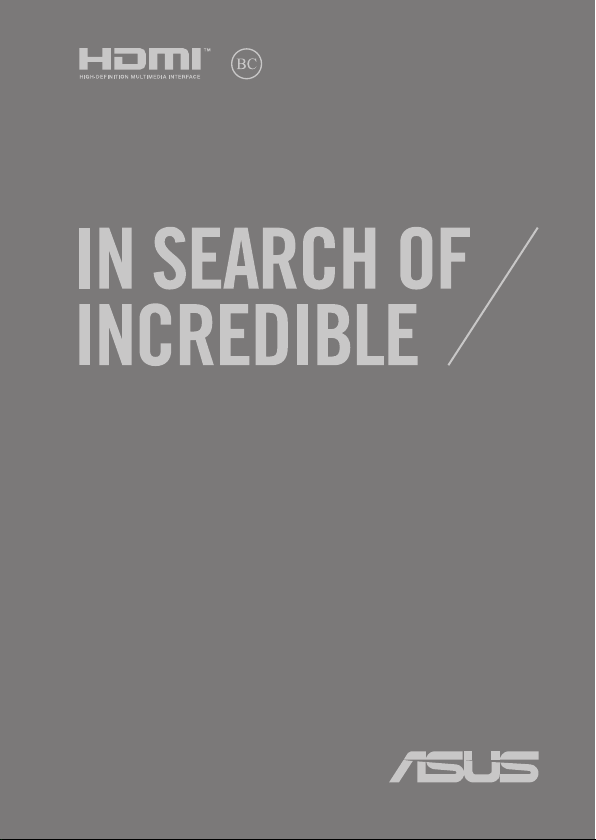
PL15210
Wydanie pierwsze / Czerwiec 2019
Podręcznik elektroniczny
Page 2
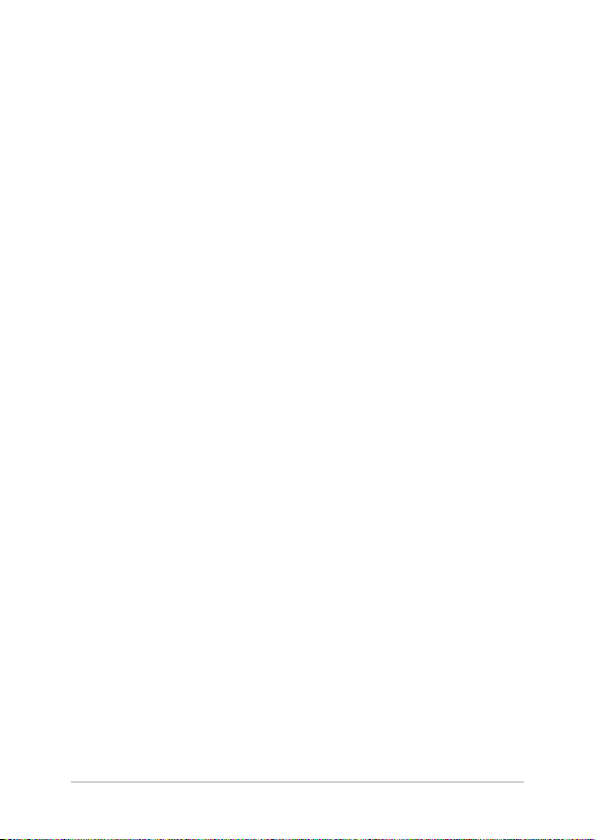
Informacje o prawach autorskich
Żadnej z części tego podręcznika, włącznie z opisami produktów i oprogramowania, nie można powielać,
transmitować, przetwarzać, przechowywać w systemie odzyskiwania danych lub tłumaczyć na żadne
języki, w jakiejkolwiek formie lub w jakikolwiek sposób, bez wyraźnego pisemnego pozwolenia ASUSTeK
COMPUTER, INC. (“ASUS”).
ASUS UDOSTĘPNIA TEN PODRĘCZNIK W STANIE “JAKI JEST”, BEZ UDZIELANIA JAKICHKOLWIEK
GWARANCJI, ZARÓWNO WYRAŹNYCH JAK I DOMNIEMANYCH, WŁĄCZNIE, ALE NIE TYLKO Z
DOMNIEMANYMI GWARANCJAMI LUB WARUNKAMI PRZYDATNOŚCI HANDLOWEJ LUB DOPASOWANIA
DO OKREŚLONEGO CELU. W ŻADNYM PRZYPADKU FIRMA ASUS, JEJ DYREKTORZY, KIEROWNICY,
PRACOWNICY LUB AGENCI NIE BĘDĄ ODPOWIADAĆ ZA JAKIEKOLWIEK NIEBEZPOŚREDNIE, SPECJALNE,
PRZYPADKOWE LUB KONSEKWENTNE SZKODY (WŁĄCZNIE Z UTRATĄ ZYSKÓW, TRANSAKCJI
BIZNESOWYCH, UTRATĄ MOŻLIWOŚCI KORZYSTANIA LUB UTRACENIEM DANYCH, PRZERWAMI W
PROWADZENIU DZIAŁANOŚCI ITP.) NAWET, JEŚLI FIRMA ASUS UPRZEDZAŁA O MOŻLIWOŚCI ZAISTNIENIA
TAKICH SZKÓD, W WYNIKU JAKICHKOLWIEK DEFEKTÓW LUB BŁĘDÓW W NINIEJSZYM PODRĘCZNIKU LUB
PRODUKCIE.
Produkty i nazwy rm pojawiające się w tym podręczniku mogą, ale nie muszą być zastrzeżonymi
znakami towarowymi lub prawami autorskimi ich odpowiednich właścicieli i używane są wyłącznie w
celu identykacji lub wyjaśnienia z korzyścią dla ich właścicieli i bez naruszania ich praw.
SPECYFIKACJE I INFORMACJE ZNAJDUJĄCE SIĘ W TYM PODRĘCZNIKU, SŁUŻĄ WYŁĄCZNIE CELOM
INFORMACYJNYM I MOGĄ ZOSTAĆ ZMIENIONE W DOWOLNYM CZASIE, BEZ POWIADOMIENIA, DLATEGO
TEŻ, NIE MOGĄ BYĆ INTERPRETOWANE JAKO WIĄŻĄCE FIRMĘ ASUS DO ODPOWIEDZIALNOŚCI.ASUS
NIE ODPOWIADA ZA JAKIEKOLWIEK BŁĘDY I NIEDOKŁADNOŚCI, KTÓRE MOGĄ WYSTĄPIĆ W TYM
PODRĘCZNIKU, WŁĄCZNIE Z OPISANYMI W NIM PRODUKTAMI I OPROGRAMOWANIEM.
Copyright © 2019 ASUSTeK COMPUTER INC. Wszelkie prawa zastrzeżone.
Ograniczenie odpowiedzialności
W przypadku wystąpienia określonych okoliczności, za które odpowiedzialność ponosi ASUS, a w wyniku
których wystąpiły szkody, właściciel będzie uprawniony do uzyskania od rmy ASUS odszkodowania.W
każdym takim przypadku niezależnie od podstawy roszczenia od rmy ASUS, odpowiada ona jedynie
za uszkodzenia ciała (włącznie ze śmiercią), szkody nieruchomości i rzeczywiste szkody osobiste; lub za
wszelkie inne, rzeczywiste i bezpośrednie szkody, wynikające z pominięcia lub niewykonania czynności
prawnych wynikających z tego oświadczenia gwarancji, do kwoty określonej w umowie kupna dla
każdego produktu.
ASUS odpowiada lub udziela rekompensaty wyłącznie za stratę, szkody lub roszczenia w oparciu o
umowę, odpowiedzialność za szkodę lub naruszenie praw wynikających z niniejszego oświadczenia
gwarancyjnego.
To ograniczenie stosuje się także do dostawców i sprzedawców ASUS. Jest to maksymalny pułap
zbiorowej odpowiedzialności rmy ASUS, jej dostawców i sprzedawców.
BEZ WZGLĘDU NA OKOLICZNOŚCI FIRMA ASUS NIE ODPOWIADA ZA: (1) ROSZCZENIA STRON TRZECICH
OD UŻYTKOWNIKA DOTYCZĄCE SZKÓD; (2) UTRATĘ LUB USZKODZENIE NAGRAŃ LUB DANYCH; ALBO (3)
SPECJALNE, PRZYPADKOWE LUB NIEBEZPOŚREDNIE SZKODY LUB ZA EKONOMICZNE KONSEKWENCJE
SZKÓD (WŁĄCZNIE Z UTRATĄ ZYSKÓW LUB OSZCZĘDNOŚCI), NAWET JEŚLI FIRMA ASUS, JEJ DOSTAWCY
LUB SPRZEDAWCY ZOSTANĄ POINFORMOWANI O ICH ODPOWIEDZIALNOŚCI.
Serwis i pomoc techniczna
Odwiedź naszą wielojęzyczną stronę sieci web, pod adresem https://www.asus.com/support/
2
Podręcznik elektroniczny do notebooka
Page 3
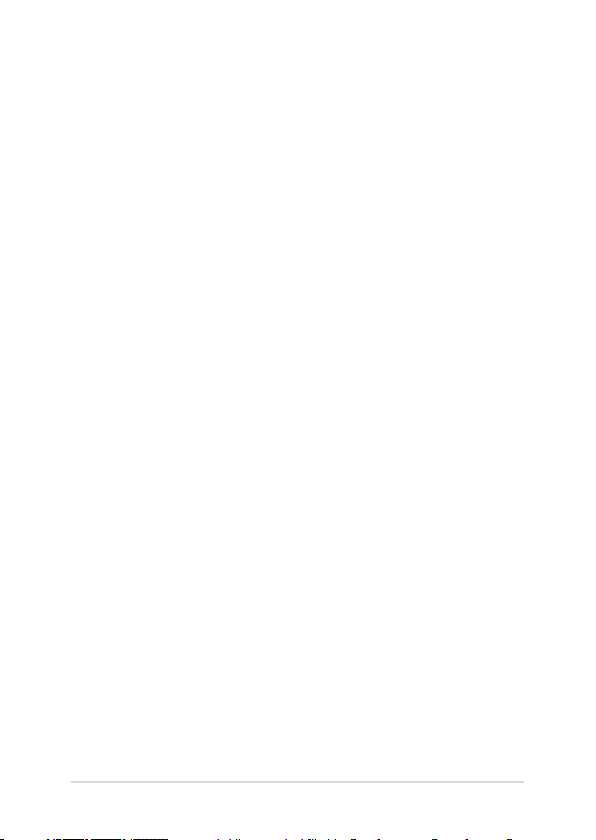
Spis treści
Informacje dotyczące tego Podręcznika ...........................................................7
Konwencje stosowane w niniejszym Podręczniku .............................................8
Ikony .................................................................................................................................... 8
Typograa..........................................................................................................................8
Zasady bezpieczeństwa ..........................................................................................9
Używanie notebooka .................................................................................................... 9
Pielęgnacja notebooka ................................................................................................. 10
Właściwa utylizacja urządzenia ................................................................................. 11
Rozdział 1: Konguracja sprzętu
Poznajemy notebooka .............................................................................................14
Widok z góry ..................................................................................................................... 14
Spód .................................................................................................................................... 19
Prawa strona .....................................................................................................................21
Lewa strona .......................................................................................................................24
Rozdział 2: Użytkowanie notebooka
Przygotowanie urządzenia .....................................................................................28
Ładowanie notebooka .................................................................................................. 28
Podnieś, aby otworzyć panel wyświetlacza .......................................................... 30
Naciśnij przycisk zasilania ............................................................................................ 30
Gesty dla ekranu dotykowego oraz panelu dotykowego ...........................31
Używanie gestów panelu ekranu dotykowego ................................................... 31
Używanie touchpada .................................................................................................... 34
Używanie klawiatury ................................................................................................ 41
Klawisze dostępu ............................................................................................................ 41
Klawisze funkcji ............................................................................................................... 42
Przyciski Windows® 10 .................................................................................................. 42
Inne przyciski ................................................................................................................... 43
Klawiatura numeryczna ................................................................................................ 44
Podręcznik elektroniczny do notebooka
3
Page 4
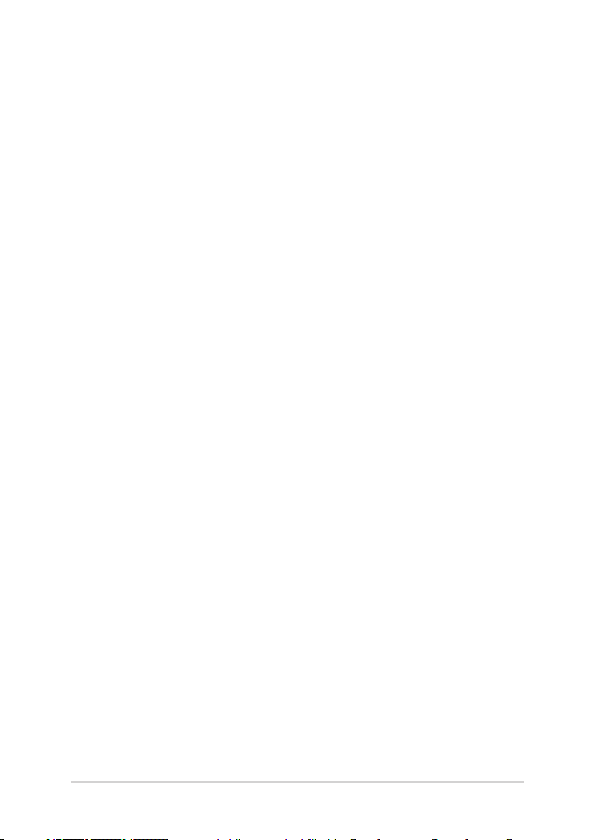
Rozdział 3: Obsługa notebooka w systemie Windows® 10
Pierwsze uruchomienie notebooka ....................................................................46
Menu Start ....................................................................................................................47
Aplikacje systemu Windows® ................................................................................49
Praca z aplikacjami systemu Windows® ..................................................................50
Dostosowywanie aplikacji systemu Windows® ...................................................50
Widok zadań ................................................................................................................53
Funkcja Snap (Przyciąganie) ..................................................................................54
Punkty aktywne funkcji Snap (Przyciąganie) ........................................................ 54
Centrum akcji ..............................................................................................................56
Inne skróty klawiaturowe .......................................................................................57
Podłączanie do sieci bezprzewodowej ..............................................................59
Wi-Fi .....................................................................................................................................59
Bluetooth .......................................................................................................................... 60
Tryb samolotowy ............................................................................................................ 61
Wyłączanie notebooka ............................................................................................62
Przełączanie notebooka do trybu uśpienia .....................................................63
Rozdział 4: Autotest podczas włączania zasilania (POST)
Autotest podczas włączania zasilania (POST) ................................................. 66
Używanie funkcji POST w celu uzyskania dostępu do BIOS'a i
rozwiązywania problemów technicznych ............................................................. 66
BIOS ................................................................................................................................66
Uzyskiwanie dostępu do BIOS'a ................................................................................ 67
Ustawienia BIOS'a ........................................................................................................... 68
Przywracanie systemu .............................................................................................77
Wykonywanie procedury odzyskiwania ................................................................ 78
4
Podręcznik elektroniczny do notebooka
Page 5
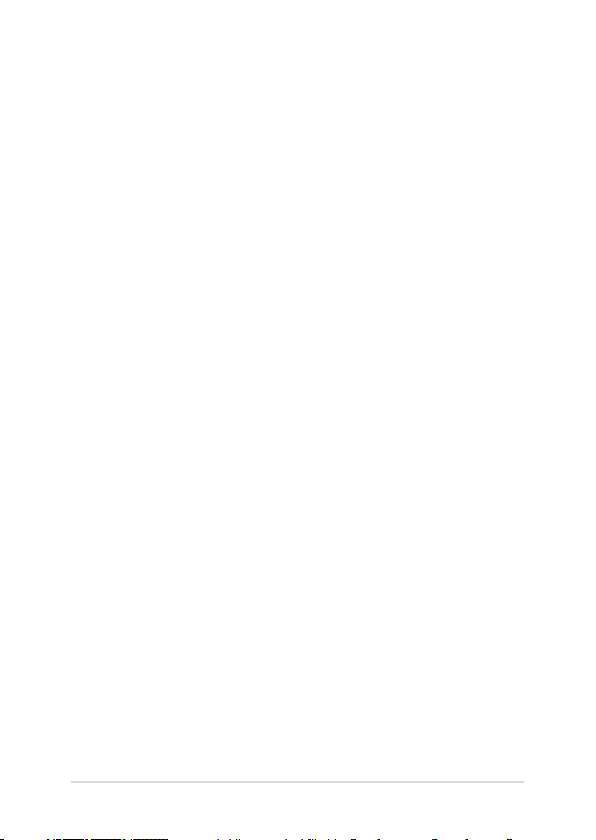
Porady i często zadawane pytania
Przydatne porady dotyczące notebooka ..........................................................82
Często zadawane pytania dotyczące sprzętu..................................................83
Często zadawane pytania dotyczące oprogramowania ..............................86
Załączniki
Zgodność modemu wewnętrznego ........................................................................ 90
Informacje podstawowe .............................................................................................. 90
Deklaracja zgodności sieci .......................................................................................... 91
Wyposażenie niegłosowe ............................................................................................ 91
Deklaracja Federal Communications Commission (Federalnej Komisji
Łączności) w sprawie zakłóceń .................................................................................. 93
Oświadczenie FCC o przestrodze przed narażeniem na promieniowanie
radiowe (RF) ...................................................................................................................... 94
Bezprzewodowy kanał operacyjny dla różnych domen ...................................95
Powiadomienie o powłoce..........................................................................................95
Notykacje bezpieczeństwa UL ................................................................................ 96
Wymagania dotyczące bezpieczeństwa zasilania .............................................. 97
Powiadomienia w sprawie telewizji .........................................................................97
REACH ................................................................................................................................. 97
Powiadomienie dotyczące produktów Macrovision Corporation ................97
Zapobieganie utracie słuchu ......................................................................................97
Podręcznik elektroniczny do notebooka
5
Page 6
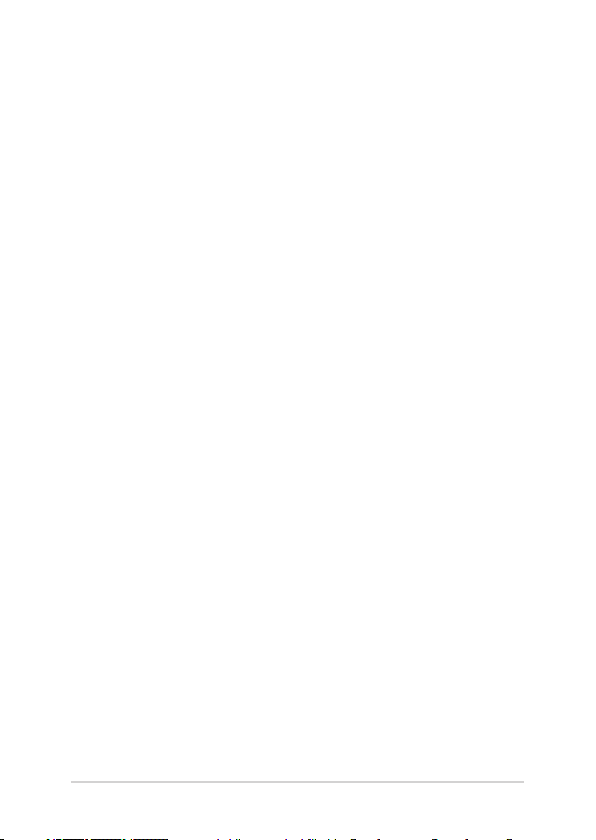
Ostrzeżenia dotyczące baterii litowo-jonowych dla krajów
skandynawskich .............................................................................................................. 98
Aprobata CTR 21 (dla notebooka z wbudowanym modemem) ................... 99
Zgodność z globalnymi przepisami ochrony środowiska i deklaracja ........101
Usługi recyklingu/odbioru rmy ASUS ................................................................... 101
Uproszczona deklaracja zgodności UE ................................................................... 102
6
Podręcznik elektroniczny do notebooka
Page 7
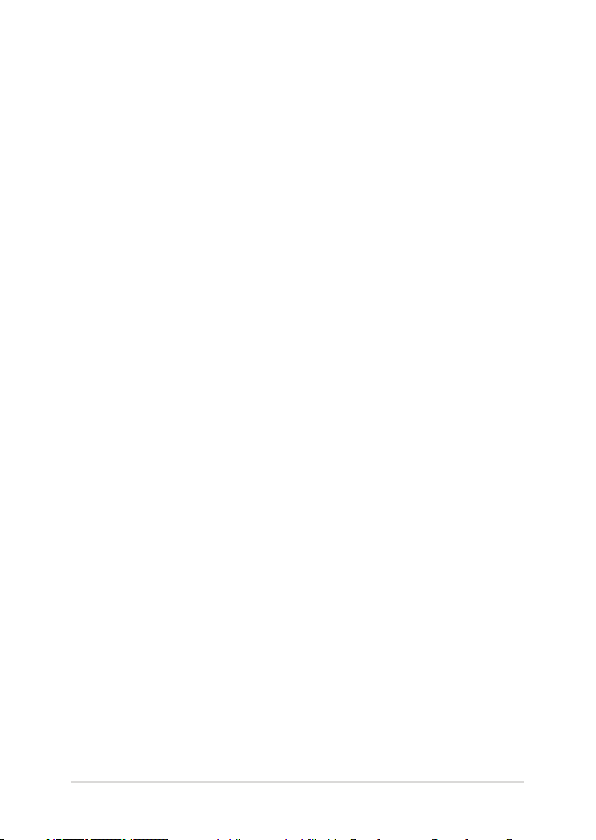
Informacje dotyczące tego Podręcznika
W tym Podręczniku są zawarte informacje na temat funkcji sprzętowych
i programowych notebooka, które zostały pogrupowane tematycznie w
następujące rozdziały:
Rozdział 1: Konguracja sprzętu
W tym rozdziale opisane są szczegółowo podzespoły sprzętowe
notebooka.
Rozdział 2: Użytkowanie notebooka
W tym rozdziale opisany jest sposób użytkowania różnych części
notebooka.
Rozdział 3: Obsługa notebooka w systemie Windows® 10
W tym rozdziale omówiona jest obsługa systemu Windows® 10
zainstalowanego w notebooku.
Rozdział 4: Autotest podczas włączania zasilania (POST)
W tym rozdziale opisany jest sposób używania funkcji POST w
celu zmiany ustawień notebooka.
Porady i często zadawane pytania
W części tej znajdują się porady oraz często zadawane pytania
dotyczące sprzętu i oprogramowania, z którymi warto jest
się zapoznać w związku z czynnościami konserwacyjnymi
notebooka, jak i w celu rozwiązania typowych problemów.
Załączniki
W tym rozdziale zawarte są informacje prawne i oświadczenia o
bezpieczeństwie notebooka.
Podręcznik elektroniczny do notebooka
7
Page 8
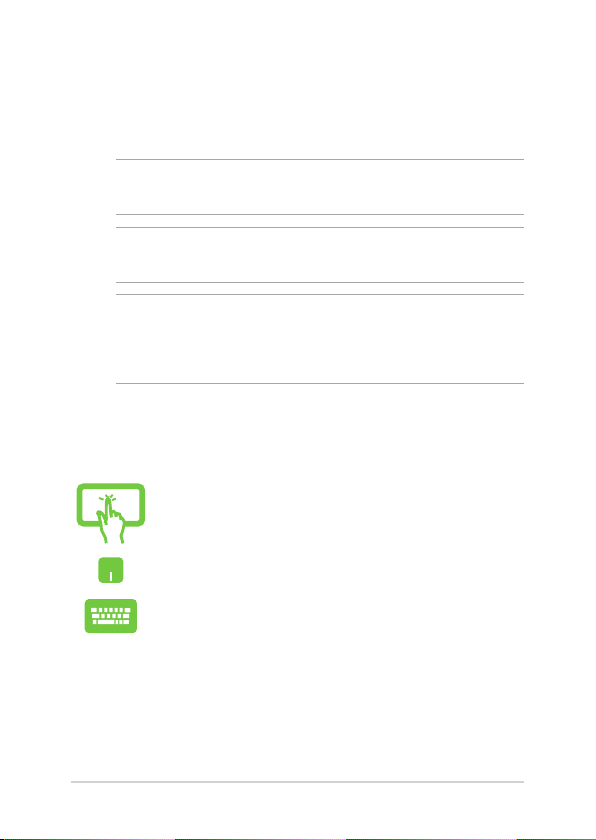
Konwencje stosowane w niniejszym Podręczniku
W celu wyróżnienia kluczowych informacji zawartych w tym
Podręczniku komunikaty prezentowane są w następujący sposób:
WAŻNE! Ten komunikat zawiera istotne informacje, do których należy się
zastosować, aby dokończyć zadanie.
UWAGA: Ten komunikat zawiera dodatkowe ważne informacje i
wskazówki, pomocne w dokończeniu zadań.
OSTRZEŻENIE! Ten komunikat zawiera ważne informacje, do których
należy się zastosować, aby zachować bezpieczeństwo podczas
wykonywania niektórych zadań i zapobiec uszkodzeniu danych i
komponentów notebooka.
Ikony
Ikony poniżej wskazują, które urządzenie można zastosować do
wykonania serii zadań lub procedur w komputerze.
= Użyj panelu ekranu dotykowego.
= Użyj touchpada.
= Użyj klawiatury.
Typograa
Wytłuszczenie = Oznacza menu lub element, który należy wybrać.
Pochylenie = Wskazuje sekcje w tym podręczniku, do których
8
można się odnieść.
Podręcznik elektroniczny do notebooka
Page 9
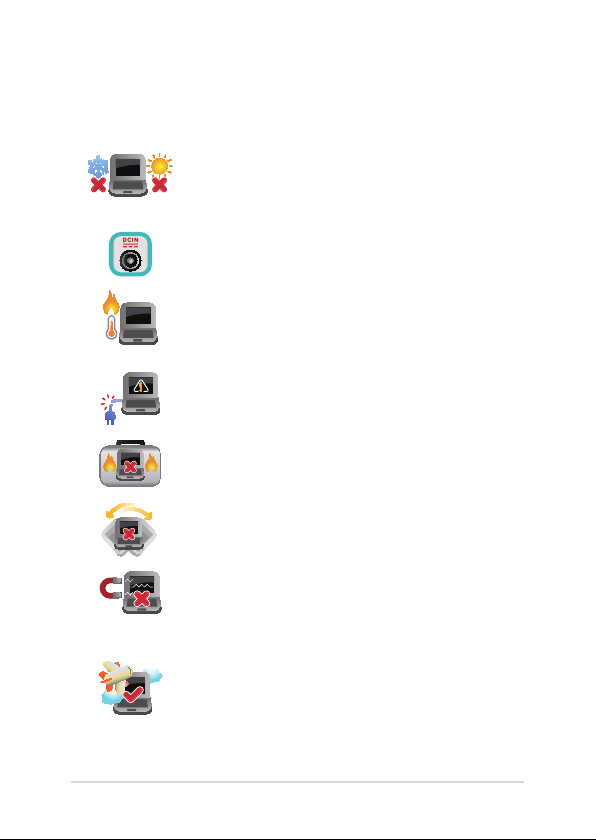
Zasady bezpieczeństwa
Używanie notebooka
Ten komputer może być używany wyłącznie w
miejscach, gdzie temperatura otoczenia mieści się
pomiędzy 5°C (41°F) a 35°C (95°F).
Sprawdź etykietę wartości znamionowych w dolnej
części komputera i upewnij się, że adapter zasilania
może zapewnić wymagane zasilanie.
Nie należy umieszczać notebooka na kolanach
lub w pobliżu dowolnej części ciała, aby zapobiec
dyskomfortowi, bądź obrażeniom ciała z uwagi na
wystawienie na działanie ciepła.
Nie należy używać z komputerem uszkodzonych
przewodów zasilających, akcesoriów i innych
urządzeń peryferyjnych.
Nie należy przenosić notebooka lub przykrywać
go żadnym materiałem, które może ograniczyć
cyrkulację powietrza, gdy urządzenie jest włączone.
Nie należy umieszczać notebooka na nierównej lub
niestabilnej powierzchni.
Możliwe jest poddawanie notebooka prześwietleniu
na lotnisku (poprzez umieszczanie przedmiotów
na taśmociągu), jednak nie należy go wystawiać na
działanie wykrywaczy magnetycznych i bramek.
Należy skontaktować się z właściwymi liniami
lotniczymi, aby dowiedzieć się o odpowiednich
usługach, które mogą być używane podczas lotu, a
także ograniczeniach, do których należy się stosować
podczas używania notebooka w trakcie lotu.
Podręcznik elektroniczny do notebooka
9
Page 10
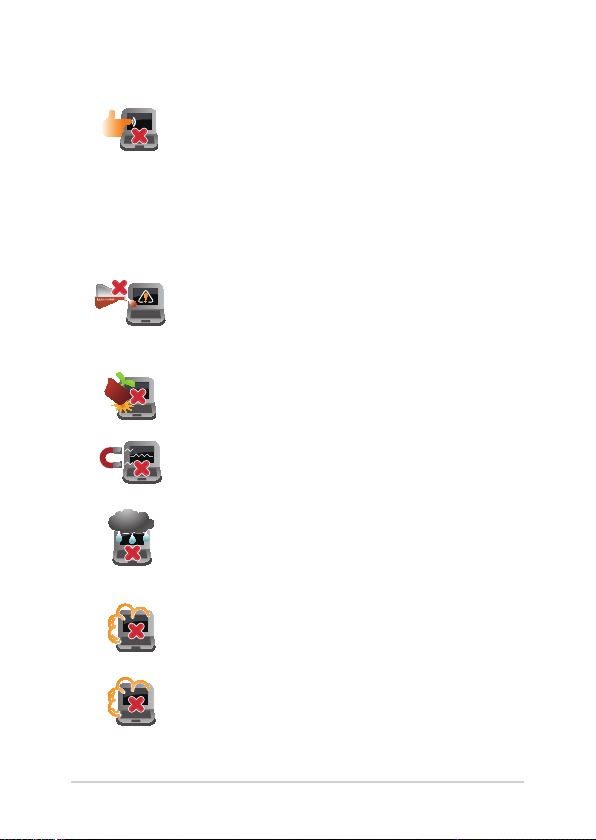
Pielęgnacja notebooka
Przed czyszczeniem notebooka należy odłączyć
przewód zasilający i wyjąć zestaw baterii (jeżeli jest
na wyposażeniu). Do czyszczenia należy używać
czystej gąbki celulozowej lub irchy zwilżonej w
roztworze środka czyszczącego bez właściwości
ściernych z kilkoma kroplami ciepłej wody. Nadmiar
wilgoci występujący na notebooku należy usunąć
przy użyciu suchej szmatki.
Na powierzchni notebooka lub w jego pobliżu
nie należy używać silnych rozpuszczalników, np.
rozcieńczalników, benzenu lub innych substancji
chemicznych.
Na notebooku nie należy umieszczać żadnych
przedmiotów.
Nie wolno wystawiać notebooka na działanie
silnego pola magnetycznego lub elektrycznego.
Nie wolno używać notebooka w miejscach, gdzie
w pobliżu znajdują się płyny, pada deszcz lub
występuje wilgoć, bądź wystawiać urządzenia na
działanie tych niekorzystnych warunków.
Nie wolno wystawiać notebooka na działanie
zakurzonego środowiska.
Nie wolno używać notebooka w pobliżu miejsc
narażonych na wyciek gazu.
10
Podręcznik elektroniczny do notebooka
Page 11
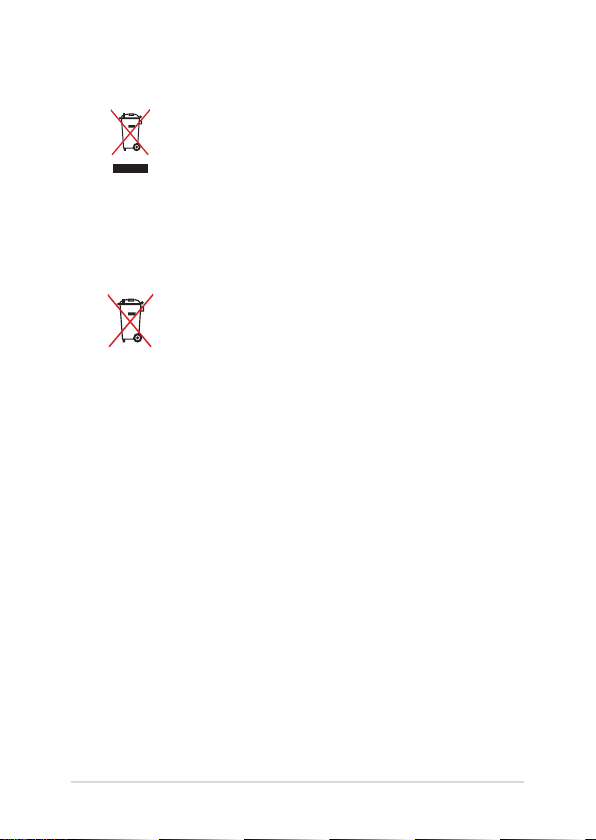
Właściwa utylizacja urządzenia
NIE NALEŻY wyrzucać komputera do śmieci. Produkt
ten został opracowany w taki sposób, aby umożliwić
właściwe ponowne wykorzystanie części i jego
utylizację. Symbol przekreślonego kosza na kółkach
wskazuje, że dany produkt (sprzęt elektryczny,
elektroniczny oraz akumulatory z zawartością
rtęci) nie mogą być wyrzucane wraz z odpadami
domowymi. Należy sprawdzić lokalne przepisy
dotyczące usuwania produktów elektronicznych.
NIE NALEŻY wyrzucać baterii do śmieci miejskich.
Symbol przekreślonego kosza na kółkach oznacza,
że baterii nie należy umieszczać razem ze śmieciami
miejskimi.
Podręcznik elektroniczny do notebooka
11
Page 12
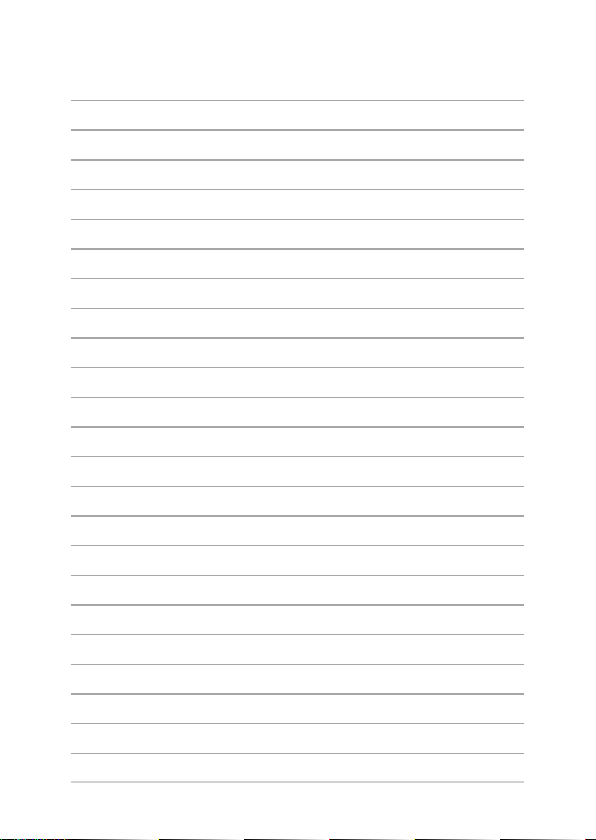
12
Podręcznik elektroniczny do notebooka
Page 13
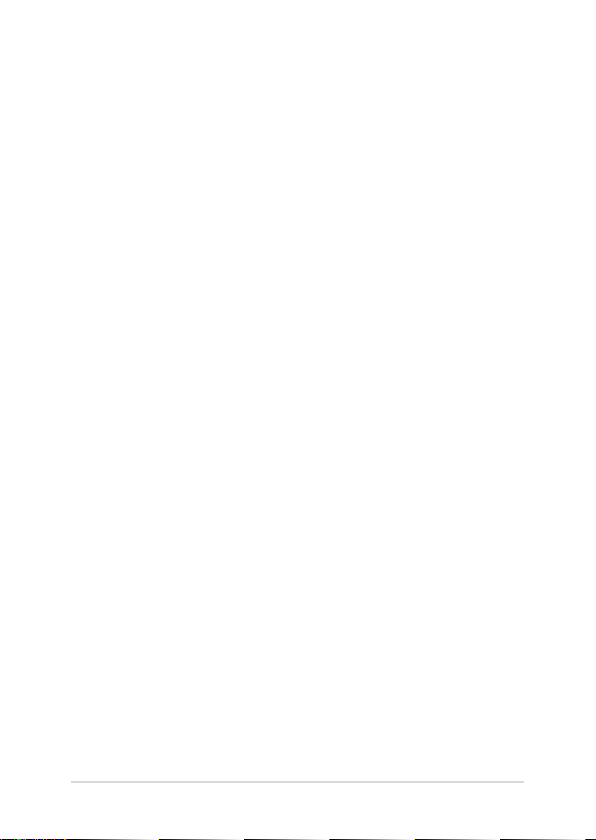
Rozdział 1:
Konguracja sprzętu
Podręcznik elektroniczny do notebooka
13
Page 14
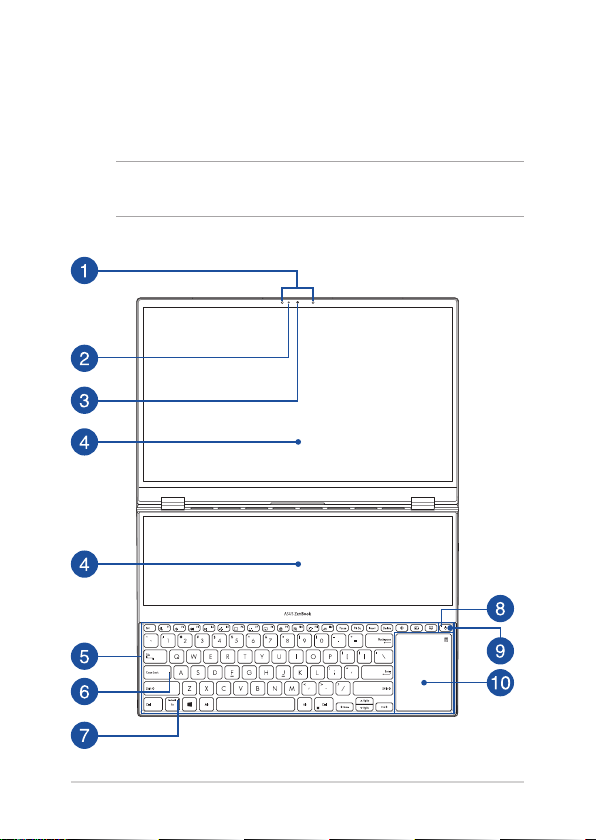
Poznajemy notebooka
Widok z góry
UWAGA: Układ klawiatury zależy od regionu i kraju. Wygląd notebooka
może się także różnić w zależności od modelu urządzenia.
14
Podręcznik elektroniczny do notebooka
Page 15
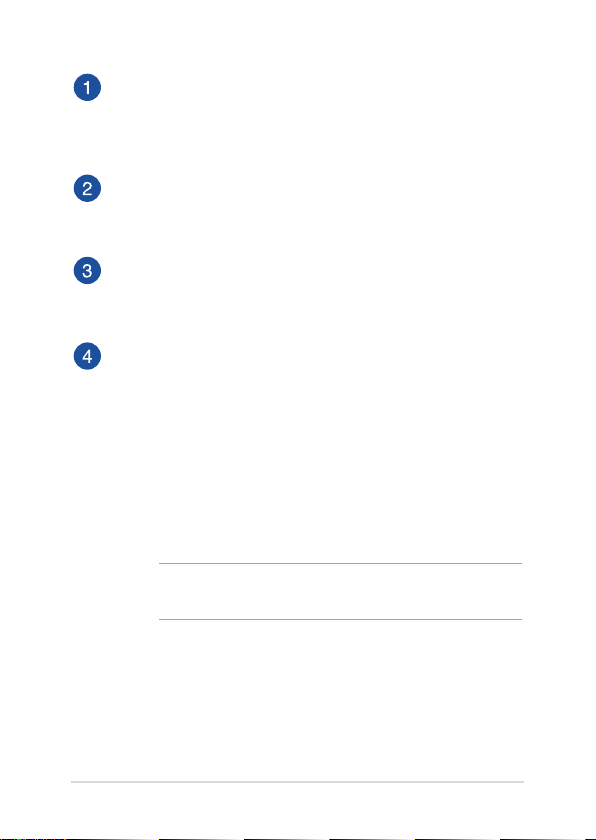
Zestaw mikrofonów
Zestaw mikrofonów daje lepszą jakość rozpoznawania głosu i
nagrywania dźwięku dzięki funkcjom usuwania echa, tłumienia
hałasu i formowania wiązki.
Wskaźnik pracy kamery
Wskaźnik pracy kamery świeci, gdy używana jest wbudowana
kamera.
Kamera
Wbudowana kamera umożliwia wykonywanie zdjęć i nagrywanie
wideo przy użyciu notebooka.
Panel wyświetlacza
Panel wyświetlacza o wysokiej rozdzielczości zapewnia
doskonałe parametry oglądania zdjęć, lmów i innych plików
multimedialnych na notebooku.
Panel ekranu dotykowego
Panel ekranu dotykowego o wysokiej rozdzielczości zapewnia
doskonałe parametry oglądania zdjęć, lmów i innych plików
multimedialnych na notebooku. Umożliwia on także dotykową
obsługę notebooka.
UWAGA: Szczegółowe informacje można znaleźć w sekcji
Używanie gestów panelu ekranu dotykowego w tym podręczniku.
Podręcznik elektroniczny do notebooka
15
Page 16
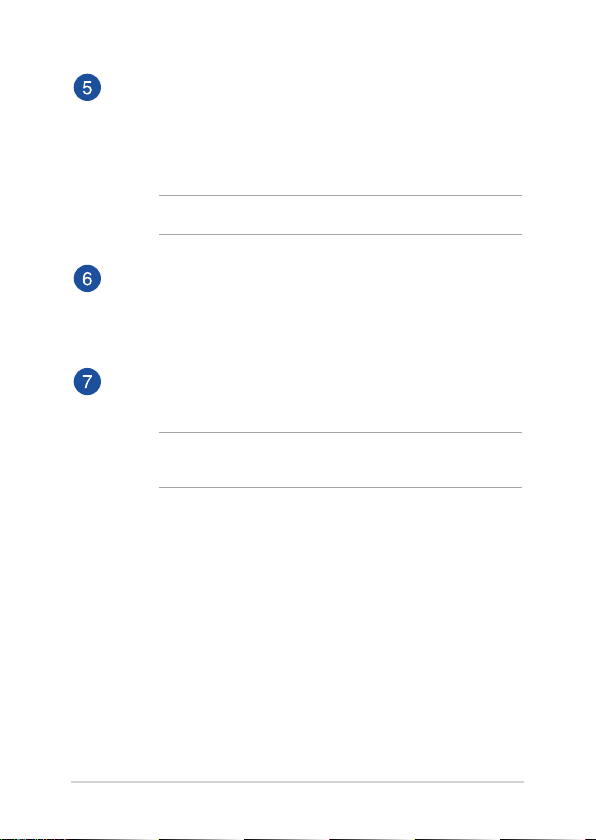
Klawiatura
Klawiatura ma pełnowymiarowe klawisze w układzie QWERTY
z wygodnym skokiem klawisza. Umożliwia ona także używanie
przycisków funkcyjnych oraz zapewnia szybki dostęp do funkcji
systemu Windows® i funkcji obsługi multimediów.
UWAGA: Układ klawiatury zależy od modelu i regionu.
Wskaźnik funkcji wielkich liter
Ten wskaźnik świeci, gdy aktywna jest funkcja wielkich liter.
Funkcja wielkich liter umożliwia pisanie samymi wielkimi literami
(np. A, B, C) na klawiaturze notebooka.
Wskaźnik klawisza funkcji
Wskaźnik ten świeci po aktywowaniu klawiszy funkcji.
UWAGA: Szczegółowe informacje można znaleźć w sekcji
Używanie klawiatury w tym podręczniku.
16
Podręcznik elektroniczny do notebooka
Page 17

Wskaźnik zasilania
Wskaźnik zasilania świeci, gdy notebook jest włączony, a miga
powoli, gdy notebook jest w trybie uśpienia.
Przycisk zasilania
Naciśnij przycisk zasilania w celu włączenia lub wyłączenia
notebooka. Przycisku zasilania można też używać do
przełączania notebooka w tryb uśpienia lub hibernacji oraz
wybudzania go z trybu uśpienia lub hibernacji.
Jeśli notebook przestanie reagować, naciśnij przycisk zasilania
i przytrzymaj go przez co najmniej cztery (4) sekundy, aż
notebook się wyłączy.
Podręcznik elektroniczny do notebooka
17
Page 18
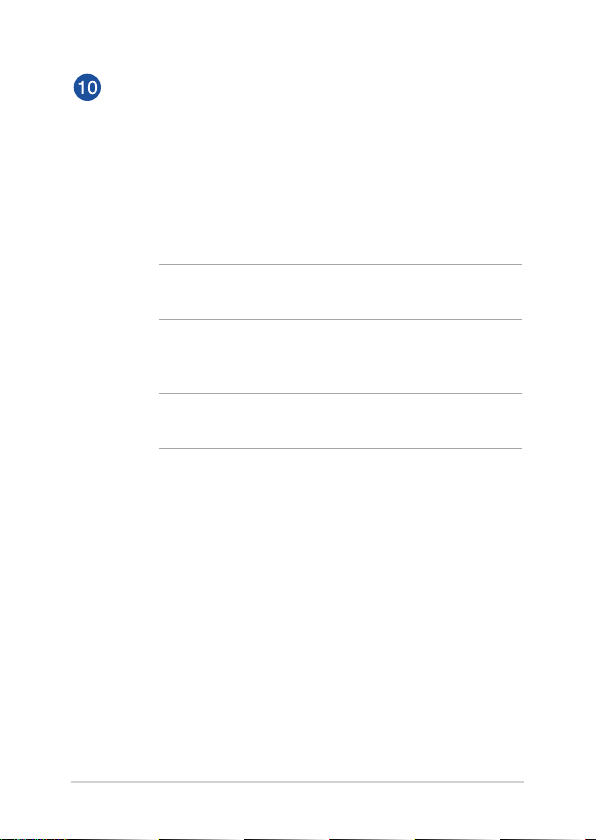
Panel dotykowy/ dotykowa klawiatura numeryczna
Panel dotykowy/ dotykową klawiaturę numeryczną można
przełączać między funkcjami panelu dotykowego i dotykowej
klawiatury numerycznej.
Panel dotykowy umożliwia nawigowanie po ekranie za
pomocą gestów wielodotykowych, zapewniając w ten sposób
maksymalnie intuicyjną obsługę. Panel obsługuje też funkcje
standardowej myszy.
UWAGA: Szczegółowe informacje można znaleźć w sekcji
Używanie panelu dotykowego w tym podręczniku.
Za pomocą dotykowej klawiatury numerycznej można
wprowadzać wartości numeryczne.
UWAGA: Szczegółowe informacje można znaleźć w sekcji
Używanie klawiatury numerycznej w tym podręczniku.
18
Podręcznik elektroniczny do notebooka
Page 19
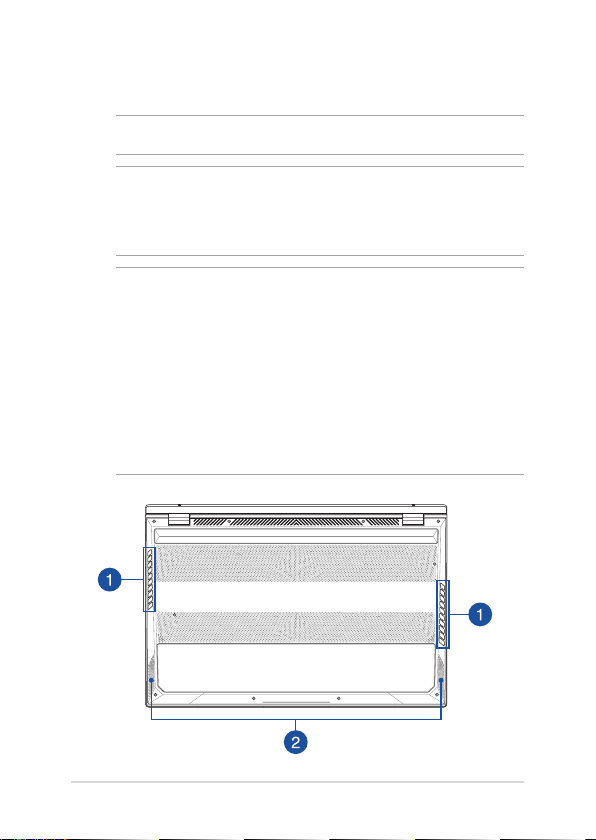
Spód
UWAGA: Wygląd spodu może się różnić w zależności od modelu.
OSTRZEŻENIE! Spód notebooka może się nagrzewać do wysokich
temperatur podczas pracy lub ładowania akumulatora. Podczas używania
notebooka nie należy go stawiać na powierzchni, która mogłaby zasłonić
otwory wentylacyjne.
WAŻNE!
• Czaspracyprzyzasilaniuzakumulatorazależyodsposobuużywania
i parametrów technicznych konkretnego modelu notebooka.
Akumulatora nie można demontować.
• Wceluzapewnieniamaksymalnejzgodnościiniezawodności
komponenty należy kupować u autoryzowanych sprzedawców.
Należy skontaktować się z centrum serwisowym rmy ASUS lub
autoryzowanym sprzedawcą w celu wykonania serwisu produktu
albo uzyskania pomocy w zakresie jego prawidłowego demontażu
lub montażu.
Podręcznik elektroniczny do notebooka
19
Page 20
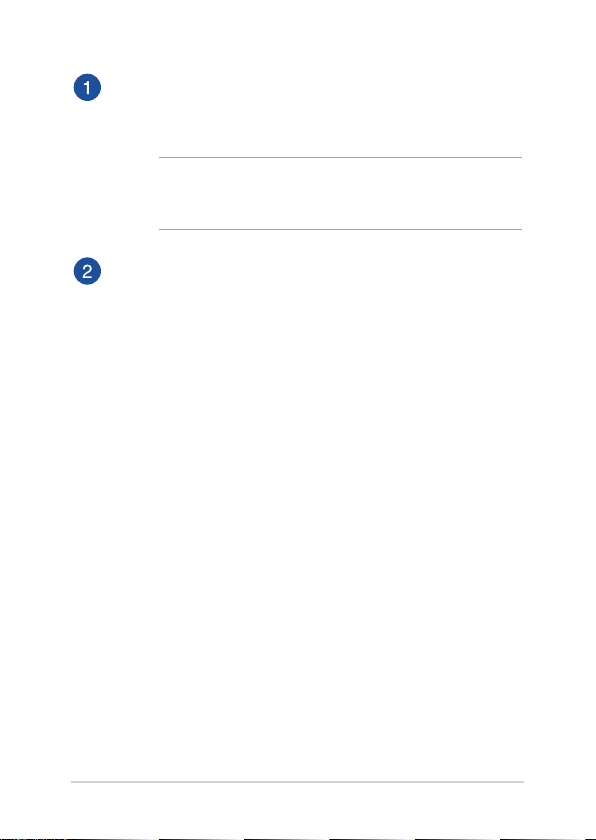
Otwory wentylacyjne
Otwory wentylacyjne służą do doprowadzania zimnego
powietrza do notebooka i odprowadzania gorącego powietrza.
OSTRZEŻENIE! Aby nie doszło do przegrzania się urządzenia,
otwory wentylacyjne nie mogą być zasłonięte papierem,
książkami, ubraniami, kablami ani innymi przedmiotami.
Głośniki
Wbudowane głośniki umożliwiają słuchanie dźwięku
bezpośrednio z notebooka. Funkcje audio są sterowane
programowo.
20
Podręcznik elektroniczny do notebooka
Page 21
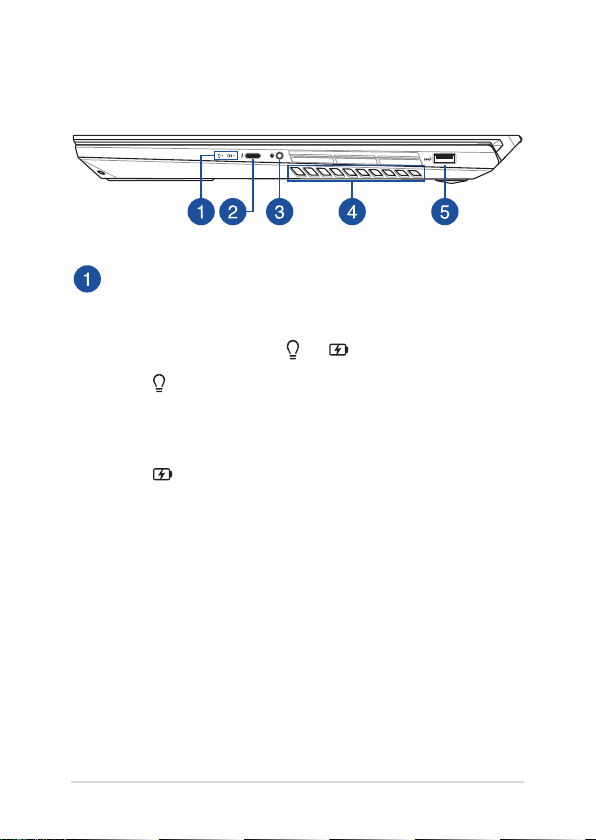
Prawa strona
Wskaźniki stanu
Wskaźniki stanu ułatwiają identykację aktualnego stanu sprzętu
notebooka.
Wskaźnik zasilania
Wskaźnik zasilania świeci, gdy notebook jest
włączony, a miga powoli, gdy notebook jest w trybie
uśpienia.
Dwukolorowy wskaźnik ładowania akumulatora
Dwukolorowa kontrolka LED pokazuje stan
ładowania akumulatora. W poniższej tabeli podano
znaczenie kolorów:
Podręcznik elektroniczny do notebooka
21
Page 22
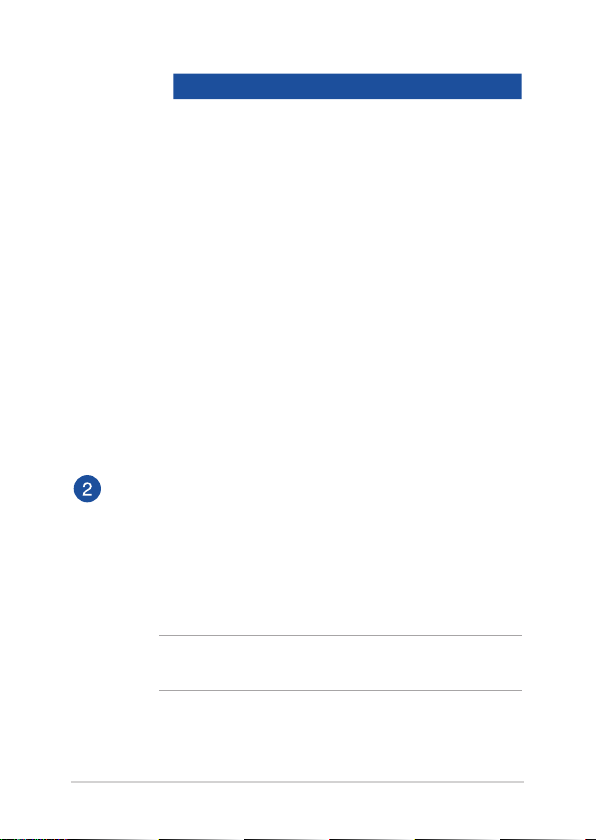
Kolor Stan
Biały, ciągły Notebook jest podłączony
do źródła zasilania, a poziom
naładowania akumulatora
wynosi od 95% do 100%.
Pomarańczowy,
ciągły
Notebook jest podłączony do
źródła zasilania, trwa ładowanie
akumulatora, a poziom
naładowania akumulatora
wynosi mniej niż 95%.
Pomarańczowy,
migający
Notebook jest zasilany z
akumulatora, a poziom
naładowania akumulatora
wynosi poniżej 10%.
Wskaźnik
wyłączony
Notebook jest zasilany z
akumulatora, a poziom
naładowania akumulatora
wynosi od 10% do 100%.
Port combo USB 3.1 Gen 2 Type-CTM/ Thunderbolt 3
Port USB 3.1 Gen 2 Type-C™ zapewnia szybkość transferu danych
na poziomie do 10 Gb/s i jest wstecznie zgodny ze standardem
USB 2.0. Adapter Thunderbolt 3 umożliwia podłączenie
notebooka do wyświetlacza zewnętrznego ze złączem
DisplayPort, VGA, DVI lub HDMI, aby uzyskać wysokiej jakości
obraz dzięki technologii Intel® Thunderbolt™.
UWAGA: Szybkość transferu dla tego portu może się różnić w
zależności od modelu.
22
Podręcznik elektroniczny do notebooka
Page 23
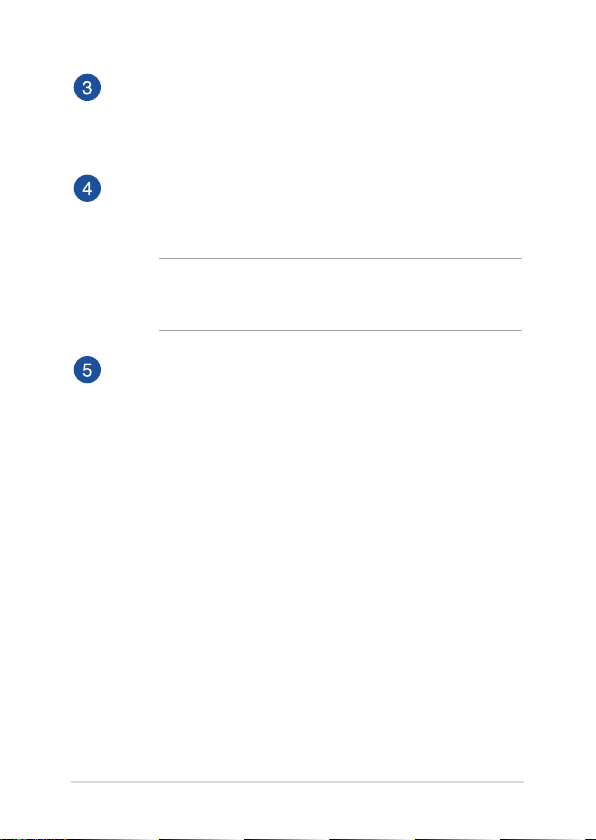
Gniazdo słuchawek/ zestawu słuchawkowego/ mikrofonu
To gniazdo to służy do podłączania głośników ze wzmacniaczem
lub słuchawek. Można do niego również podłączyć zestaw
słuchawkowy lub mikrofon zewnętrzny.
Otwory wentylacyjne
Otwory wentylacyjne służą do doprowadzania zimnego
powietrza do notebooka i odprowadzania gorącego powietrza.
OSTRZEŻENIE! Aby nie doszło do przegrzania się urządzenia,
otwory wentylacyjne nie mogą być zasłonięte papierem,
książkami, ubraniami, kablami ani innymi przedmiotami.
Port USB 3.1 Gen 2
Port USB 3.1 Gen 2 umożliwia transfer danych z szybkością do 10
Gb/s i jest wstecznie zgodny ze standardem USB 2.0.
Podręcznik elektroniczny do notebooka
23
Page 24
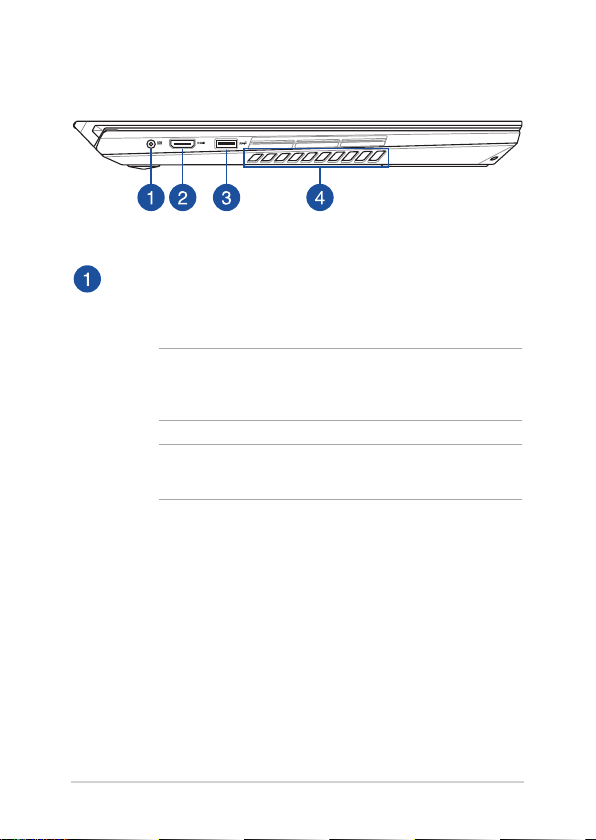
Lewa strona
Wejście zasilania (DC)
Podłącz do tego wejścia dołączony do urządzenia zasilacz
sieciowy, aby ładować akumulator i zasilać notebooka.
OSTRZEŻENIE! Podczas pracy zasilacz może się nagrzewać.
Gdy zasilacz jest podłączony do źródła zasilania, nie należy go
zakrywać ani dotykać przez dłuższy czas.
WAŻNE! Do zasilania notebooka i ładowania jego akumulatora
należy używać wyłącznie zasilacza dołączonego do urządzenia.
24
Podręcznik elektroniczny do notebooka
Page 25
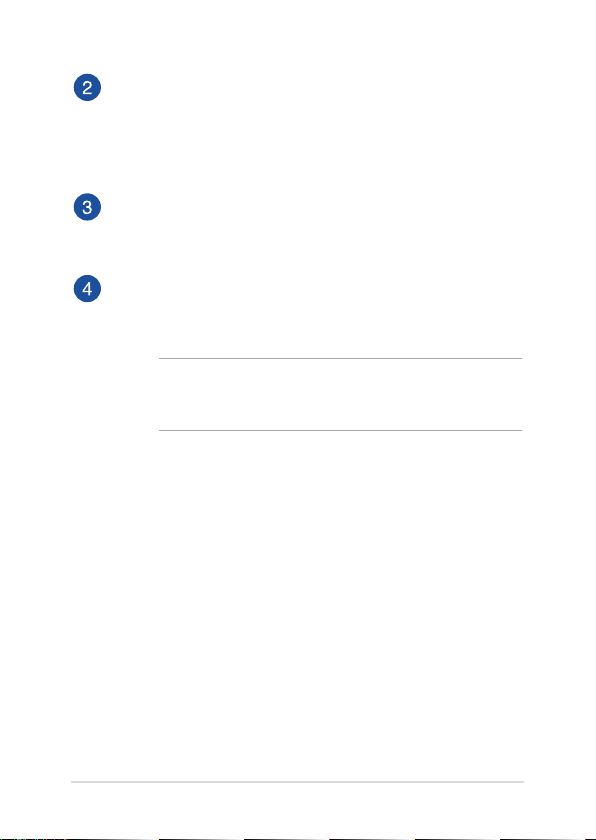
Port HDMI
Ten port służy do podłączania złącza HDMI i jest zgodny ze
standardem HDCP, dzięki czemu umożliwia odtwarzanie
chronionych materiałów HD z nośników DVD, Blu-ray i innych
źródeł.
Port USB 3.1 Gen 2
Port USB 3.1 Gen 2 umożliwia transfer danych z szybkością do 10
Gb/s i jest wstecznie zgodny ze standardem USB 2.0.
Otwory wentylacyjne
Otwory wentylacyjne służą do doprowadzania zimnego
powietrza do notebooka i odprowadzania gorącego powietrza.
OSTRZEŻENIE! Aby nie doszło do przegrzania się urządzenia,
otwory wentylacyjne nie mogą być zasłonięte papierem,
książkami, ubraniami, kablami ani innymi przedmiotami.
Podręcznik elektroniczny do notebooka
25
Page 26
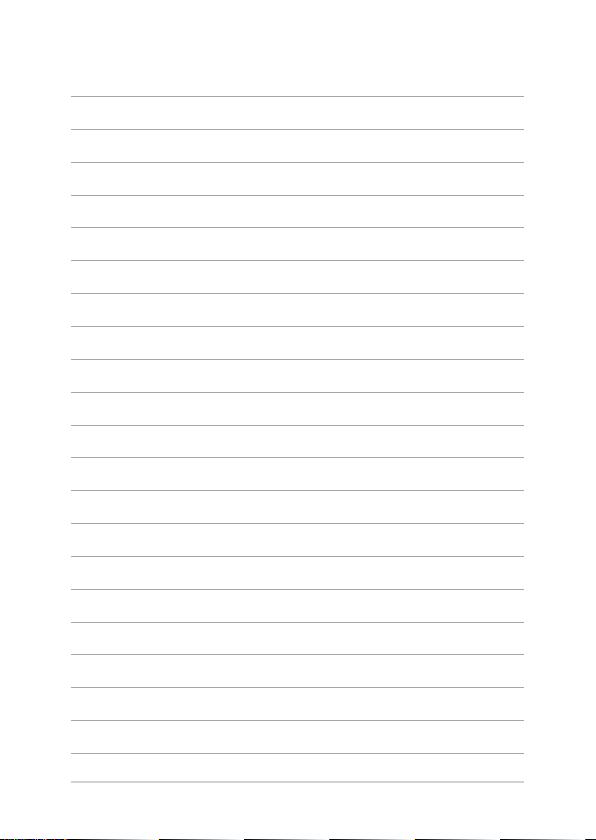
26
Podręcznik elektroniczny do notebooka
Page 27
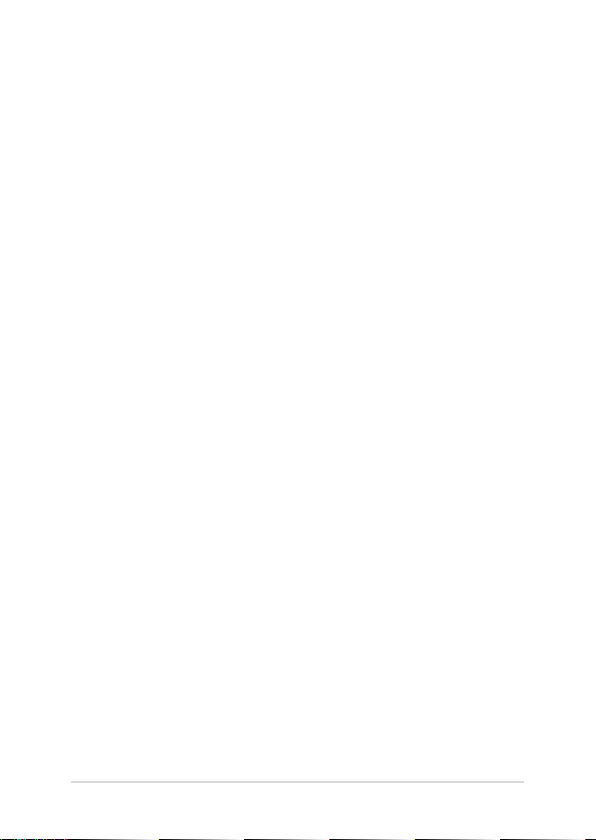
Rozdział 2: Użytkowanie notebooka
Podręcznik elektroniczny do notebooka
27
Page 28
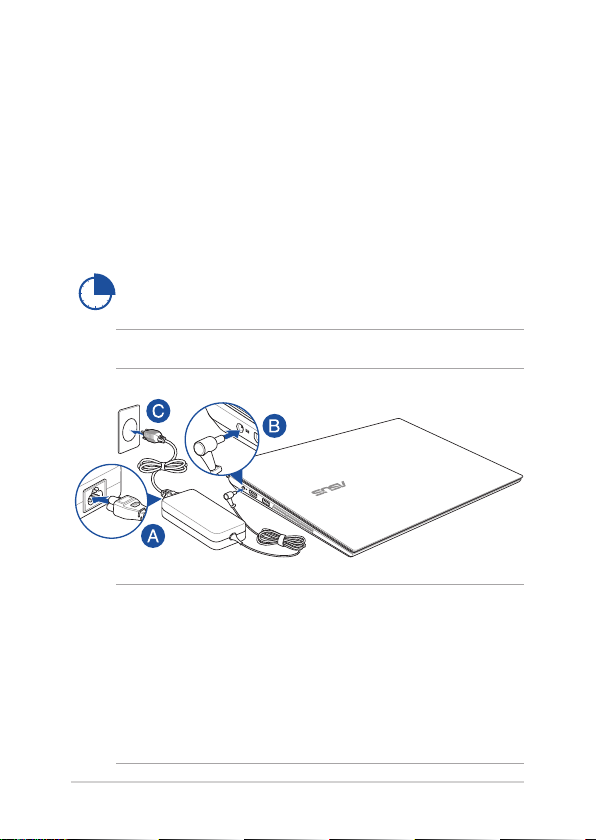
Przygotowanie urządzenia
Ładowanie notebooka
A. Podłącz przewód zasilający prądu zmiennego do zasilacza.
B. Podłącz końcówkę zasilania DC do wejścia zasilania (DC) w
notebooku.
C. Podłącz zasilacz do gniazdka elektrycznego (100 -240 V).
Przed pierwszym użyciem notebooka należy go
ładować przez 3 godziny.
UWAGA: Wygląd adaptera zasilania zależy od modelu i regionu.
WAŻNE!
Informacje na temat zasilacza:
• Napięciewejściowe:100-240Vac
• Częstotliwośćwejściowa:50-60Hz
• Parametrywyjścia:11.8A(230W)
• Parametrynapięciawyjścia:Napięciestałe19.5Vdc
28
Podręcznik elektroniczny do notebooka
Page 29
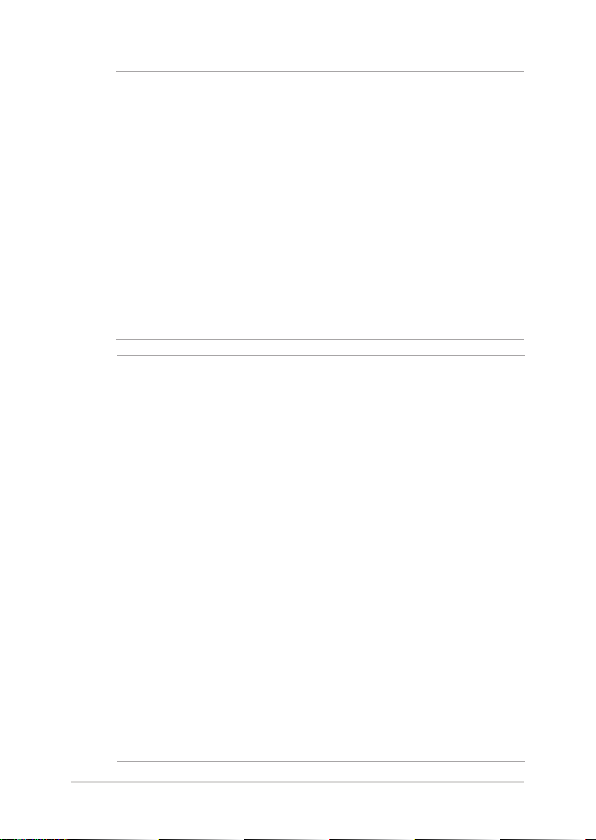
WAŻNE!
• Zlokalizujnakomputerzeetykietęznamionowązparametrami
wejścia/wyjścia i upewnij się, że podane tam wartości są zgodne z
parametrami wejścia/wyjścia na adapterze zasilania. Niektóre modele
komputerów mogą mieć podane więcej parametrów natężenia
prądu wyjścia, w oparciu o dostępne wersje wyposażenia.
• Przedpierwszymwłączeniemnależyupewnićsię,żekomputer
jest podłączony do adaptera zasilania. WW przypadku używania
komputera notebook PC w trybie adaptera zasilania zalecane jest
jego podłączenie do uziemionego gniazda elektrycznego.
• Gniazdoelektrycznemusibyćłatwodostępneiznajdowaćsięw
pobliżu komputera notebook PC.
• WceluodłączeniakomputeranotebookPCodgłównegoźródła
zasilania należy go odłączyć od gniazda elektrycznego.
OSTRZEŻENIE!
Należy przeczytać poniższe środki ostrożności dotyczące baterii
komputera.
• Bateriamożezostaćwyjętazurządzeniawyłącznieprzez
autoryzowanego przez rmę ASUS technika (alleen voor nietverwijderbare batterij).
• Wyjęcielubdemontażbateriiurządzeniamożewiązaćsięzryzykiem
pożaru lub oparzeń chemicznych.
• Zewzględunawłasnebezpieczeństwonależystosowaćsiędo
etykiet ostrzegawczych.
• Niebezpieczeństwowybuchuwprzypadkuwymianybateriina
baterię nieodpowiedniego typu.
• Niewolnowrzucaćdoognia.
• Nienależynigdydoprowadzaćdozwarciabateriikomputera.
• Nienależynigdypodejmowaćpróbdemontażuiponownego
montażu baterii (alleen voor niet-verwijderbare batterij).
• Wprzypadkuwyciekunależyprzerwaćkorzystaniezbaterii.
• Baterięijejczęściskładowenależyoddaćdorecyklingulubw
odpowiedni sposób zutylizować.
• Baterięiinnemałeczęścinależyprzechowywaćpozazasięgiem
dzieci.
Podręcznik elektroniczny do notebooka
29
Page 30
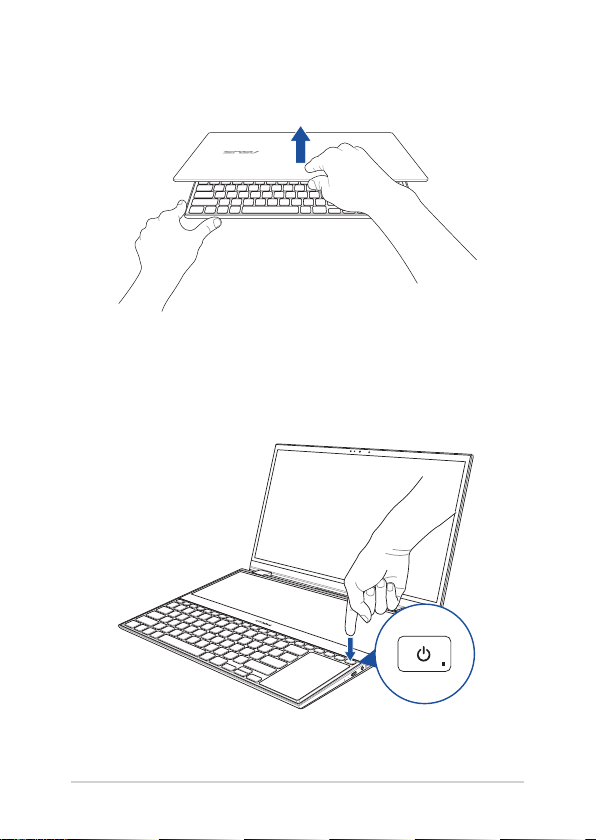
Podnieś, aby otworzyć panel wyświetlacza
Naciśnij przycisk zasilania
30
Podręcznik elektroniczny do notebooka
Page 31

Gesty dla ekranu dotykowego oraz panelu dotykowego
Gesty umożliwiają uruchamianie programów oraz zapewniają dostęp
do ustawień notebooka. W przypadku używania gestów na ekranie
dotykowym oraz panelu dotykowym zapoznaj się z poniższymi
ilustracjami.
UWAGA: Przedstawione poniżej zrzuty ekranu mają wyłącznie charakter
informacyjny. Wygląd panelu ekranu dotykowego może być inny w
przypadku danego modelu urządzenia.
Używanie gestów panelu ekranu dotykowego
Ekranowe gesty umożliwiają uruchamianie programów i uzyskiwanie
dostępu do ustawień notebooka. Funkcje można uaktywniać za
pomocą poniższych gestów wykonywanych dłonią na panelu ekranu
dotykowego notebooka.
Przesunięcie od lewej krawędzi Przesunięcie od prawej
krawędzi
Przesuń palcem od lewej krawędzi
ekranu w celu uaktywnienia
widoku Task view (Widok zadań).
Podręcznik elektroniczny do notebooka
Przesuń palcem od prawej
krawędzi ekranu w celu
wyświetlenia panelu Action
Center (Centrum akcji).
31
Page 32

Stuknięcie/Dwukrotne
stuknięcie
Stuknięcie i przytrzymanie
• Stuknijaplikacjęwcelujej
zaznaczenia.
• Stuknijdwukrotnieaplikację
w celu jej uruchomienia.
Naciśnij i przytrzymaj, aby
wyświetlić menu uaktywniane
kliknięciem prawym przyciskiem
myszy.
Powiększenie Zmniejszenie
Odsuń od siebie dwa palce na
panelu dotykowym.
32
Przysuń do siebie dwa palce na
panelu dotykowym.
Podręcznik elektroniczny do notebooka
Page 33

Przesunięcie palca Przeciągnięcie
Przesuń palcem, aby przewinąć w
górę i w dół oraz przesuń palcem,
aby przesunąć ekran w lewo lub w
prawo.
Podręcznik elektroniczny do notebooka
• Przeciągnij,abyutworzyć
ramkę obejmującą
zaznaczeniem wiele
elementów.
• Przeciągnijiupuść
pozycję, aby przenieść ją
do nowej lokalizacji.
33
Page 34

Używanie touchpada
Przesuwanie kursora
Aby uaktywnić kursor, możesz nacisnąć lub kliknąć panel dotykowy
w dowolnym miejscu, a następnie przesuń palec po panelu w celu
poruszania kursora na ekranie.
Przesunięcie w poziomie
Przesunięcie w pionie
Przesunięcie po przekątnej
34
Podręcznik elektroniczny do notebooka
Page 35

Gesty jednym palcem
Stuknięcie/Dwukrotne stuknięcie
• Stuknijaplikacjęwcelujejzaznaczenia.
• Stuknijdwukrotnieaplikacjęwcelujejuruchomienia.
Przeciągnięcie i upuszczenie
Stuknij dwukrotnie element, a następnie przesuń ten sam palec, bez
podnoszenia go z touchpada. Aby upuścić element w nowym miejscu,
unieś palec z touchpada.
Podręcznik elektroniczny do notebooka
35
Page 36

Kliknięcie lewym przyciskiem Kliknięcie prawym przyciskiem
• Kliknijaplikacjęwcelujej
wybrania.
• Kliknijdwukrotnieaplikację
Kliknij ten przycisk, aby wyświetlić
menu uaktywniane kliknięciem
prawym przyciskiem myszy.
w celu jej uruchomienia.
UWAGA: Miejsca wyznaczone przez zakropkowane linie wskazują
położenie lewego i prawego przycisku myszy na panelu dotykowym.
Gesty dwoma palcami
Stuknięcie
Naciśnij panel dotykowy dwoma palcami, aby zasymulować funkcję
kliknięcia prawym przyciskiem myszy.
36
Podręcznik elektroniczny do notebooka
Page 37

Przewijanie dwoma palcami (w
górę/w dół)
Przewijanie dwoma palcami (w
lewo/w prawo)
Przesuń dwa palce, aby przewinąć
w górę lub w dół.
Przesuń dwa palce, aby przewinąć
w lewo lub w prawo.
Zmniejszenie Powiększenie
Ściągnij do siebie dwa place na
Rozsuń dwa place na touchpadzie.
touchpadzie.
Podręcznik elektroniczny do notebooka
37
Page 38

Przeciągnięcie i upuszczenie
Wybierz element, a następnie naciśnij i przytrzymaj przycisk lewego
kliknięcia. Przesuń innym placem po touchpadzie, aby przeciągnąć
element, a następnie podnieś palec z przycisku w celu upuszczenia
elementu.
Przeciąganie w dół
Stuknięcie
Stuknij touchpada trzema palcami, aby włączyć asystenta Cortana.
38
Podręcznik elektroniczny do notebooka
Page 39

Przesuwanie w lewo/w prawo
Jeśli otwartych jest kilka aplikacji, przesuń trzema palcami w lewo lub
w prawo w celu ich przełączenia.
Przesuwanie w górę Przesuwanie w dół
Przesuń palcem w górę, aby
zobaczyć podgląd wszystkich
otwartych aktualnie aplikacji.
Podręcznik elektroniczny do notebooka
Przesuń palcem w dół, aby
wyświetlić pulpit.
39
Page 40

Gesty wykonywane czterema palcami
Stuknięcie
Stuknij touchpad czterema palcami, aby wyświetlić pozycję Action
Center (Centrum akcji).
Dostosowywanie touchpada
1. Wyświetl ekran All settings (Wszystkie ustawienia) z pozycji
Action Center (Centrum akcji).
2. Wybierz pozycję Devices (Urządzenia), a następnie Mouse &
touchpad (Mysz i touchpad).
3. Dostosuj ustawienia zgodnie z własnymi preferencjami.
40
Podręcznik elektroniczny do notebooka
Page 41

Używanie klawiatury
Klawisze dostępu
Klawisze dostępu na klawiaturze notebooka mogą aktywować
następujące polecenia:
Włączenie lub wyłączenie głośnika
Zmniejszenie głośności głośnika
Zwiększenie głośności głośnika
Zmniejszenie jasności wyświetlacza
Zwiększenie jasności wyświetlacza
Włączenie lub wyłączenie touchpada
Dostosowuje jasność podświetlanej klawiatury
Przełączanie trybu wyświetlania
UWAGA: Należy się upewnić, że drugi ekran jest
podłączony do notebooka.
Podręcznik elektroniczny do notebooka
41
Page 42

Uaktywnienie ekranu Lock (Blokada)
Włączenie lub wyłączenie kamery
Uaktywnienie narzędzia do przechwytywania ekranu
Uruchamianie My ASUS
Klawisze funkcji
Naciśnij , aby włączyć lub wyłączyć klawisze funkcji. Gdy
klawisze funkcji są włączone, możesz też uzyskiwać dostęp do klawiszy
dostępu, przytrzymując w połączeniu z klawiszami w górnym
wierszu.
Przyciski Windows® 10
Z klawiatury notebooka są dostępne dwa specjalne klawisze Windows®,
które używa się w następujący sposób:
Uruchamianie menu Start
Wyświetlanie menu rozwijanego*
* W wybranych modelach
42
Podręcznik elektroniczny do notebooka
Page 43

Inne przyciski
Przełączanie turbowentylatora
Przełączanie wszystkich okien między dwoma panelami
ekranów
Włączanie lub wyłączanie panelu ekranu na klawiaturze
Podręcznik elektroniczny do notebooka
43
Page 44

Klawiatura numeryczna
UWAGA: Układ klawiatury numerycznej może różnić się w zależności od
modelu lub regionu, ale procedury użytkowania są takie same.
Naciśnij w celu przełączenia między klawiszami
numerycznymi a touchpadem.
44
Podręcznik elektroniczny do notebooka
Page 45

Rozdział 3: Obsługa notebooka w systemie Windows® 10
Podręcznik elektroniczny do notebooka
45
Page 46

Pierwsze uruchomienie notebooka
Przy pierwszym uruchomieniu komputera wyświetlanych jest wiele
ekranów, które stanowią pomoc przy konguracji podstawowych
ustawień systemu operacyjnego Windows® 10.
Aby uruchomić notebooka po raz pierwszy:
1. Naciśnij przycisk zasilania na notebooku. Odczekaj kilka minut do
momentu wyświetlenia ekranu konguracji.
2. Na ekranie konguracji wybierz region i język, który ma być
używany w notebooku.
3. Dokładnie przeczytaj warunki licencji. Wybierz opcję I accept
(Akceptuję).
4. Wykonaj wszystkie polecenia wyświetlane na ekranie, aby
skongurować podstawowe elementy w poniższym zakresie:
• Personalizacja
• Przejdźdotrybuonline
• Ustawienia
• Twojekonto
5. Po skongurowaniu podstawowych elementów system
Windows® 10 zainstaluje aplikacje i preferowane ustawienia.
Należy pamiętać, że podczas procesu instalacji notebook musi
pozostać włączony.
6. Po zakończeniu procesu konguracji wyświetlony zostanie pulpit.
UWAGA: Zrzuty ekranu zamieszczone w tym rozdziale mają wyłącznie
charakter informacyjny.
46
Podręcznik elektroniczny do notebooka
Page 47

Menu Start
Menu Start to główna brama do programów zainstalowanych na
notebooku, aplikacji systemu Windows®, folderów oraz ustawień.
Zmiana ustawień konta, blokowanie lub wylogowywanie się z konta
Uruchamianie aplikacji z ekranu Start
Uaktywnianie widoku Task view (Widok zadań)
Uaktywnianie funkcji Search (Wyszukaj)
Uaktywnianie menu Start
Wyświetlanie pozycji All apps (Wszystkie aplikacje)
Zamykanie systemu, ponowne uruchamianie lub przełączanie notebooka do trybu uśpienia
Wyświetlanie pozycji Settings (Ustawienia)
Uruchamianie narzędzia File Explorer (Eksplorator plików)
Uruchamianie aplikacji z paska zadań
W menu Start można wykonywać poniższe czynności:
• UruchamianieprogramówlubaplikacjisystemuWindows®
• Uruchamianieczęstoużywanychprogramówlubaplikacji
systemu Windows®
• Dostosowywanieustawieńnotebooka
• Korzystaniezpomocydotyczącejsystemuoperacyjnego
Windows
• Wyłączanienotebooka
• WylogowywaniesięzsystemuWindowslubprzełączaniena
konto innego użytkownika
Podręcznik elektroniczny do notebooka
47
Page 48

Uaktywnianie menu Start
Stuknij przycisk Start w lewym dolnym rogu
pulpitu.
Ustaw wskaźnik myszy nad przyciskiem Start w
lewym dolnym rogu pulpitu, a następnie kliknij go.
Naciśnij klawisz z logo systemu Windows na
klawiaturze.
Uruchamianie programów z menu Start
Jedną z najczęściej wykonywanych czynności w menu Start jest
uruchamianie programów zainstalowanych na notebooku.
Stuknij program, aby go uruchomić.
Ustaw wskaźnik myszy nad programem, a następnie
kliknij w celu uruchomienia.
Przejdź między programami za pomocą klawiszy
strzałek. Naciśnij klawisz w celu
uruchomienia.
UWAGA: W celu wyświetlenia listy wszystkich programów i folderów
notebooka w kolejności alfabetycznej należy wybrać pozycję All apps
(Wszystkie aplikacje) na dole w panelu po lewej stronie ekranu.
48
Podręcznik elektroniczny do notebooka
Page 49

Aplikacje systemu Windows®
Są to aplikacje przypięte do panelu po prawej stronie menu Start i
wyświetlane w postaci kafelków w celu zapewnienia łatwego dostępu.
UWAGA: Do pełnego uruchomienia niektórych aplikacji systemu
Windows® wymagane jest zalogowanie się do konta Microsoft.
Podręcznik elektroniczny do notebooka
49
Page 50

Praca z aplikacjami systemu Windows®
Za pomocą ekranu dotykowego, panelu dotykowego lub klawiatury
notebooka można uruchamiać, dostosowywać lub zamykać aplikacje.
Uruchamianie aplikacji systemu Windows® z menu Start
Stuknij aplikację, aby ją uruchomić.
Ustaw wskaźnik myszy nad aplikacją, a następnie kliknij
w celu uruchomienia.
Przejdź między aplikacjami za pomocą klawiszy strzałek.
Naciśnij klawisz , aby uruchomić aplikację.
Dostosowywanie aplikacji systemu Windows®
Poniższe czynności dla menu Start umożliwiają przenoszenie,
zmienianie rozmiaru, odpinanie lub przypinanie aplikacji do paska
zadań:
Przenoszenie aplikacji
Naciśnij i przytrzymaj aplikację, a następnie przeciągnij
ją i upuść w nowej lokalizacji.
Ustaw wskaźnik myszy nad aplikacją, a następnie
przeciągnij ją i upuść w nowej lokalizacji.
50
Podręcznik elektroniczny do notebooka
Page 51

Zmiana rozmiaru aplikacji
Naciśnij i przytrzymaj aplikację, a następnie stuknij ikonę
i wybierz rozmiar kafelka aplikacji.
Ustaw wskaźnik myszy nad aplikacją i kliknij ją prawym
przyciskiem myszy, a następnie kliknij polecenie Resize
(Zmień rozmiar) i wybierz rozmiar kafelka aplikacji.
Przejdź do aplikacji za pomocą klawiszy strzałek.
Naciśnij klawisz lub klawisze (w
wybranych modelach), a następnie wybierz polecenie
Resize (Zmień rozmiar) i wybierz rozmiar kafelka
aplikacji.
Odpinanie aplikacji
Naciśnij i przytrzymaj aplikację, a następnie stuknij ikonę
.
Ustaw wskaźnik myszy nad aplikacją i kliknij ją prawym
przyciskiem myszy, a następnie kliknij polecenie Unpin
from Start (Odepnij od menu Start).
Przejdź do aplikacji za pomocą klawiszy strzałek.
Naciśnij klawisz lub klawisze (w
wybranych modelach), a następnie wybierz polecenie
Unpin from Start (Odepnij od menu Start).
Podręcznik elektroniczny do notebooka
51
Page 52

Przypinanie aplikacji do paska zadań
Naciśnij i przytrzymaj aplikację, a następnie stuknij
polecenie Pin to taskbar (Przypnij do paska zadań).
Ustaw wskaźnik myszy nad aplikacją i kliknij ją prawym
przyciskiem myszy, a następnie kliknij polecenie Pin to
taskbar (Przypnij do paska zadań).
Przejdź do aplikacji za pomocą klawiszy strzałek.
Naciśnij klawisz lub klawisze (w
wybranych modelach), a następnie wybierz polecenie
Pin to taskbar (Przypnij do paska zadań).
Przypinanie kolejnych aplikacji do menu Start
W pozycji All apps (Wszystkie aplikacje) naciśnij i
przytrzymaj aplikację, którą chcesz dodać do menu
Start, a następnie stuknij polecenie Pin to Start (Przypnij
do menu Start).
W pozycji All apps (Wszystkie aplikacje) ustaw
wskaźnik myszy nad aplikacją, którą chcesz dodać do
menu Start i kliknij ją prawym przyciskiem myszy, a
następnie kliknij polecenie Pin to Start (Przypnij do
menu Start).
Na ekranie All apps (Wszystkie aplikacje) naciśnij
klawisz lub klawisze (w wybranych
modelach) dla aplikacji, którą chcesz dodać do menu
Start, a następnie wybierz polecenie Pin to Start
(Przypnij do menu Start).
52
Podręcznik elektroniczny do notebooka
Page 53

Widok zadań
Za pomocą funkcji widoku zadań można przełączać szybko między
otwartymi aplikacjami i programami, a także pulpitami.
Uaktywnianie widoku zadań
Stuknij ikonę na pasku zadań lub przesuń palcem
od lewej krawędzi ekranu.
Ustaw wskaźnik myszy nad ikoną na pasku zadań i
kliknij ją.
Naciśnij klawisze na klawiaturze.
Podręcznik elektroniczny do notebooka
53
Page 54

Funkcja Snap (Przyciąganie)
Funkcja Snap (Przyciąganie) umożliwia wyświetlanie aplikacji obok
siebie w celu ułatwienia ich obsługi i przełączania.
Punkty aktywne funkcji Snap (Przyciąganie)
Można przeciągać aplikacje i upuszczać je w tych punktach aktywnych
w celu przyciągnięcia.
54
Podręcznik elektroniczny do notebooka
Page 55

Używanie funkcji Snap (Przyciąganie)
1. Uruchom aplikację, którą chcesz przyciągnąć.
2. Przeciągnij pasek tytułu aplikacji i upuść aplikację
przy krawędzi ekranu w celu przyciągnięcia.
lub
3. Uruchom inną aplikację i powtórz powyższe
czynności w celu jej przyciągnięcia.
1. Uruchom aplikację, którą chcesz przyciągnąć.
2. Naciśnij i przytrzymaj klawisz , a następnie
użyj klawiszy strzałek, aby przyciągnąć aplikację.
3. Uruchom inną aplikację i powtórz powyższe
czynności w celu jej przyciągnięcia.
Podręcznik elektroniczny do notebooka
55
Page 56

Centrum akcji
W panelu Action Center (Centrum akcji) wyświetlane są powiadomienia
różnych aplikacji, którymi można zarządzać w jednym miejscu. W dolnej
części znajduje się ponadto przydatna sekcja Quick Actions (Szybkie
akcje).
Wyświetlanie panelu Action Center (Centrum akcji)
Kliknij ikonę na pasku zadań lub przesuń palcem od
prawej krawędzi ekranu.
Ustaw wskaźnik myszy nad ikoną na pasku zadań i
kliknij ją.
Naciśnij klawisze na klawiaturze.
56
Podręcznik elektroniczny do notebooka
Page 57

Inne skróty klawiaturowe
Z wykorzystaniem klawiatury, można także używać następujących
skrótów, pomocnych w uruchamianiu aplikacji i nawigacji w
Windows®10.
Uaktywnianie menu Start
Wyświetlanie pozycji Action Center (Centrum
akcji)
Uruchamianie pulpitu
Uruchamianie narzędzia File Explorer
(Eksplorator plików)
Wyświetlanie pozycji Settings (Ustawienia)
Wyświetlanie panelu Connect (Połącz)
Uaktywnienie ekranu Lock (Blokada)
Minimalizuje aktualnie aktywne okno
Podręcznik elektroniczny do notebooka
57
Page 58

Uaktywnianie funkcji Search (Wyszukaj)
Wyświetlanie panelu Project (Projekt)
Otwieranie okna Run (Uruchom)
Otwieranie Ease of Access Center (Centrum
ułatwień dostępu)
Otwieranie menu kontekstowego przycisku
Start
Uruchamianie ikony lupy i powiększanie
ekranu
Zmniejszenie ekranu
58
Podręcznik elektroniczny do notebooka
Page 59

Podłączanie do sieci bezprzewodowej
Wi-Fi
Dostęp do poczty e-mail, surfowanie w Internecie i współdzielenie
aplikacji przez strony sieci społecznościowych, z użyciem połączenia WiFi komputera.
WAŻNE! Airplane mode (Tryb samolotowy) wyłącza tę funkcję. Przed
włączeniem połączenia Wi-Fi należy się upewnić, że jest włączony
Airplane mode (Tryb samolotowy).
Łączenie z siecią Wi-Fi
W celu połączenia notebooka z siecią Wi-Fi należy wykonać poniższe
czynności:
1. Wybierz ikonę z paska zadań.
2. Wybierz ikonę , aby włączyć sieć Wi-Fi.
lub
3. Wybierz punkt dostępowy z listy dostępnych
połączeń Wi-Fi.
4. Wybierz pozycję Connect (Połącz) w celu
nawiązania połączenia z siecią.
UWAGA: W celu uaktywnienia połączenia Wi-Fi, może się
pojawić polecenie wprowadzenia klucza zabezpieczenia.
Podręcznik elektroniczny do notebooka
59
Page 60

Bluetooth
Użyj technologii Bluetooth, aby usprawnić bezprzewodowy transfer
danych z innymi urządzeniami z obsługą Bluetooth.
WAŻNE! Airplane mode (Tryb samolotowy) wyłącza tę funkcję. Przed
włączeniem połączenia Bluetooth należy się upewnić, że jest włączony
Airplane mode (Tryb samolotowy).
Parowanie z innymi urządzeniami z obsługą Bluetooth
Aby włączyć transfer danych, konieczne jest sparowanie notebooka z
innymi urządzeniami z obsługą Bluetooth. Aby połączyć urządzenia,
należy wykonać poniższe czynności:
1. Wyświetl pozycję Settings (Ustawienia) z menu
Start.
2. Wybierz pozycję Devices (Urządzenia), a następnie
lub
wybierz pozycję Bluetooth, aby wyszukać
urządzenia z obsługą funkcji Bluetooth.
3. Wybierz urządzenie z listy. Porównaj hasło w
notebooku z hasłem wysłanym do wybranego
urządzenia. Jeżeli hasła te pasują do siebie, wybierz
pozycję Yes (Tak), aby pomyślnie sparować
notebooka z danym urządzeniem.
UWAGA: W przypadku niektórych urządzeń z
obsługą Bluetooth może zostać wyświetlona prośba o
wprowadzenie hasła dla notebooka.
60
Podręcznik elektroniczny do notebooka
Page 61

Tryb samolotowy
Tryb Airplane mode (Samolot) wyłącza komunikację bezprzewodową,
umożliwiając w ten sposób bezpieczne użytkowanie notebooka
podczas lotu samolotem.
UWAGA: Należy skontaktować się z właściwymi liniami lotniczymi, aby
dowiedzieć się o odpowiednich usługach, które mogą być używane
podczas lotu, a także ograniczeniach, do których należy się stosować
podczas używania notebooka w trakcie lotu.
Włączanie trybu Airplane (Samolot)
1. Wyświetl pozycję Action Center (Centrum akcji)
z paska zadań.
2. Wybierz ikonę , aby włączyć tryb Airplane
lub
Turning Airplane mode o
lub
mode (Tryb samolotowy).
1. Wyświetl pozycję Action Center (Centrum akcji)
z paska zadań.
2. Wybierz ikonę w celu wyłączenia trybu
Airplane mode (Tryb samolotowy).
Podręcznik elektroniczny do notebooka
61
Page 62

Wyłączanie notebooka
Wyłączenie notebooka jest możliwe po wykonaniu następujących
czynności:
• UaktywnijmenuStart,anastępniewybierz
kolejno pozycje > Shut down (Zamknij
system) w celu normalnego wyłączenia.
lub
• Naekranielogowaniawybierzkolejnopozycje
> Shut down (Zamknij system).
• Naciśnijklawisze w celu
wyświetlenia okna Shut Down Windows
(Zamykanie systemu Windows). Wybierz z listy
rozwijanej polecenie Shut Down (Zamknij
system), a następnie wybierz przycisk OK.
• Jeślinotebooknieodpowiada,naciśniji
przytrzymaj przycisk zasilania przez co najmniej
cztery (4) sekundy, aż nastąpi wyłączenie
notebooka.
62
Podręcznik elektroniczny do notebooka
Page 63

Przełączanie notebooka do trybu uśpienia
Aby przełączyć notebook do trybu uśpienia:
• UaktywnijmenuStart,anastępniewybierz
kolejno pozycje > Sleep (Uśpij) w celu
przełączenia notebooka do trybu uśpienia.
lub
• Naekranielogowaniawybierzkolejnopozycje
> Sleep (Uśpij).
Naciśnij klawisze w celu
wyświetlenia okna Shut Down Windows (Zamykanie
systemu Windows). Wybierz z listy rozwijanej polecenie
Sleep (Uśpij), a następnie wybierz przycisk OK.
UWAGA: Aby przełączyć notebook do trybu uśpienia, można także
nacisnąć raz przycisk zasilania.
Podręcznik elektroniczny do notebooka
63
Page 64

64
Podręcznik elektroniczny do notebooka
Page 65

Rozdział 4: Autotest podczas włączania zasilania (POST)
Podręcznik elektroniczny do notebooka
65
Page 66

Autotest podczas włączania zasilania (POST)
Autotest podczas włączania zasilania (POST) jest szeregiem testów
diagnostycznych kontrolowanych programowo, które są uruchamiane
podczas włączania lub ponownego włączania notebooka.
Oprogramowanie, które kontroluje funkcję POST jest instalowane jako
stały element architektury notebooka.
Używanie funkcji POST w celu uzyskania dostępu do BIOS'a i rozwiązywania problemów technicznych
Podczas wykonywania testów w ramach funkcji POST można uzyskać
dostęp do ustawień BIOS'a lub uruchomić opcje rozwiązywania problemów
przy użyciu klawiszy funkcyjnych w notebooku. W celu uzyskania
szczegółów, należy zapoznać się z informacjami zawartymi poniżej.
BIOS
Podstawowy system wejść/wyjść (BIOS) przechowuje sprzętowe ustawienia
systemu, które są niezbędne do uruchamiania systemu w notebooku.
W większości sytuacji w notebooku zastosowanie mają domyślne
ustawienia BIOS'a. Nie należy zmieniać domyślnych ustawień BIOS'a,
chyba że dochodzi do następujących sytuacji:
• Podczasuruchamianiasystemunaekraniewyświetlanyjest
komunikat błędu i żądanie uruchomienia Konguracji BIOS'a.
• Zainstalowany został nowy składnik systemowy, który wymaga
dalszej konguracji lub aktualizacji w BIOS'ie.
OSTRZEŻENIE: Używanie nieprawidłowych ustawień BIOS'a może
doprowadzić do niestabilności systemu lub wystąpienia awarii podczas
jego uruchamiania. Zalecamy zmianę ustawień BIOS'a tylko z pomocą
przeszkolonych pracowników serwisu.
66
Podręcznik elektroniczny do notebooka
Page 67

Uzyskiwanie dostępu do BIOS'a
Wprowadź ustawienia BIOS poprzez użycie jednej z następującej metod:
• Uruchom ponownie notebooka, a następnie naciśnij
klawisz podczas wykonywania testów POST.
• UruchommenuStartiwybierzSettings (Ustawienia) > Update
& security (Aktualizacja i zabezpieczenia) > Recovery
(Odzyskiwanie), a następnie wybierz Restart now (Uruchom
ponownie teraz) w opcji Advanced startup (Zaawansowane
uruchamianie). Po przejściu do ekranu Advanced startup
(Zaawansowane uruchamianie), wybierz opcje Troubleshoot
(Rozwiązywanie problemów) > Advanced options
(Zaawansowane) > UEFI Filmware Settings (Ustawienia
rmware UEFI) > Restart (Uruchom ponownie).
Podręcznik elektroniczny do notebooka
67
Page 68

Ustawienia BIOS'a
Aptio Setup Utility - Copyright (C) 2018 American Megatrends, Inc.
Version 2.20.1271. Copyright (C) 2018 American Megatrends, Inc.
UWAGA: Wygląd ekranów BIOS w tej części służy wyłączenie jako odniesienie.
Boot (Rozruch)
To menu umożliwia ustawienie priorytetów dla opcji uruchamiania.
Podczas ustawiania priorytetu uruchamiania należy stosować się do
poniższych procedur.
1. Na ekranie Boot (Uruchamianie), wybier z Boot Option #1 (Opcja
uruchamiania #1).
Main Advanced Boot Security Save & Exit
Fast Boot [Enabled]
Boot Option Priorities
Boot Option #1 [Windows Boot Manager]
Add New Boot Option
Delete Boot Option
Sets the system boot
order
← : Select Screen
→
↑↓ : Select Item
Enter: Select
+/— : Change Opt.
F1 : General Help
F9 : Optimized Defaults
F10 : Save & Exit
ESC : Exit
68
Podręcznik elektroniczny do notebooka
Page 69

2. Naciśnij przycisk i wybierz urządzenie jako Boot Option
Aptio Setup Utility - Copyright (C) 2018 American Megatrends, Inc.
Version 2.20.1271. Copyright (C) 2018 American Megatrends, Inc.
#1.
Main Advanced Boot Security Save & Exit
Fast Boot [Enabled]
Boot Option Priorities
Boot Option #1 [Windows Boot Manager]
Add New Boot Option
Delete Boot Option
Boot Option #1
Windows Boot Manager
Disabled
Sets the system boot
order
← : Select Screen
→
↑↓ : Select Item
Enter: Select
+/— : Change Opt.
F1 : General Help
F9 : Optimized Defaults
F10 : Save & Exit
ESC : Exit
Podręcznik elektroniczny do notebooka
69
Page 70

Security (Bezpieczeństwo)
Aptio Setup Utility - Copyright (C) 2018 American Megatrends, Inc.
Version 2.20.1271. Copyright (C) 2018 American Megatrends, Inc.
To menu służy do ustawiania hasła administratora i użytkownika
w notebooku. Zapewnia ono kontrolę dostępu do napędu dysku
twardego w notebooku, interfejsu wejścia/ wyjścia (I/O), a także złącza
USB.
UWAGI:
• WprzypadkuustawieniaUser Password (Hasła użytkownika),
konieczne będzie wprowadzenie hasła przed uruchomieniem
systemu operacyjnego notebooka.
• WprzypadkuustawieniaAdministrator Password (Hasła
administratora), konieczne będzie wprowadzenie hasła przed
uruchomieniem BIOS'a.
Main Advanced Boot Security Save & Exit
Password Description
If ONLY the Administrator’s password is set, then
this only limits access to Setup and is only asked
for when entering Setup. If ONLY the User’s password
is set, then this is a power on password and must be
entered to boot or enter Setup. In Setup, the User
will have Administrator rights.
Administrator Password Status NOT INSTALLED
User Password Status NOT INSTALLED
Administrator Password
User Password
I/O Interface Security
Secure Boot
Set Administrator
Password. The password
length must be in the
following range:
Minimum length 3
Maximum length 20
Must type with character:
a-z, 0-9
← : Select Screen
→
↑↓ : Select Item
Enter: Select
+/— : Change Opt.
F1 : General Help
F9 : Optimized Defaults
F10 : Save & Exit
ESC : Exit
70
Podręcznik elektroniczny do notebooka
Page 71

Aby ustawić hasło:
1. Na ekranie Zabezpieczenia wybierz pozycję Hasło
administratora lub Hasło użytkownika.
2. Wpisz hasło i naciśnij .
3. Wpisz ponownie hasło i naciśnij .
Aby usunąć hasło:
1. Na ekranie Zabezpieczenia wybierz pozycję Hasło
administratora lub Hasło użytkownika.
2. Wprowadź bieżące hasło i naciśnij .
3. Pozostaw puste pole Create New Password (Utwórz nowe
hasło) i naciśnij .
4. Wybierz Yes (Tak) w oknie potwierdzającym, a następnie naciśnij
klawisz .
Podręcznik elektroniczny do notebooka
71
Page 72

Zabezpieczenie interfejsu We/Wy
Aptio Setup Utility - Copyright (C) 2018 American Megatrends, Inc.
Version 2.20.1271. Copyright (C) 2018 American Megatrends, Inc.
W menu Security (Bezpieczeństwo) można uzyskać dostęp do ustawień
I/O Interface Security (Bezpieczeństwo interfejsu I/O), aby blokować lub
odblokowywać niektóre funkcje interfejsu notebooka.
Main Advanced Boot Security Save & Exit
I/O Interface Security
LAN Network Interface [UnLock]
Wireless Network Interface [UnLock]
HD AUDIO Interface [UnLock]
USB Interface Security
LAN Network Interface
Lock
UnLock
If Locked, LAN controller
will be disabled.
← : Select Screen
→
↑↓ : Select Item
Enter: Select
+/— : Change Opt.
F1 : General Help
F9 : Optimized Defaults
F10 : Save & Exit
ESC : Exit
Aby zablokować interfejs We/Wy:
1. Na ekranie Security (Zabezpieczenie), wybierz I/O Interface
Security (Zabezpieczenie interfejsu We/Wy).
2. Wybierz interfejs do zablokowania, a następnie wzbiery .
3. Wybierz Lock (Blokuj).
72
Podręcznik elektroniczny do notebooka
Page 73

Zabezpieczenie interfejsu USB
Aptio Setup Utility - Copyright (C) 2018 American Megatrends, Inc.
Version 2.20.1271. Copyright (C) 2018 American Megatrends, Inc.
Poprzez menu I/O Interface Security (Bezpieczeństwo interfejsu I/O)
można również uzyskać dostęp do ustawień USB Interface Security
(Bezpieczeństwo złącza USB), aby blokować lub odblokowywać porty
oraz urządzenia.
Main Advanced Boot Security Save & Exit
USB Interface Security
USB Interface [UnLock]
External Ports [UnLock]
CMOS Camera [UnLock]
Card Reader [UnLock]
Lock
UnLock
USB Interface
If Locked, all USB device
will be disabled
← : Select Screen
→
↑↓ : Select Item
Enter: Select
+/— : Change Opt.
F1 : General Help
F9 : Optimized Defaults
F10 : Save & Exit
ESC : Exit
Aby zablokować interfejs USB:
1. Na ekranie Security (Zabezpieczenie), wybierz I/O Interface
Security (Zabezpieczenie interfejsu We/Wy) > USB Interface
Password (Zabezpieczenie interfejsu USB).
2. Wybierz interfejs do zablokowania, a nast
ępnie wzbiery
(Zablokuj).
Lock
UWAGA: Ustawienie USB Interface (Interfejsu USB) na Lock (Blokuj)
powoduje także zablokowanie i ukrycie External Ports (Portów
zewnętrznych) oraz innych urządzeń występujących w opcji USB
Interface Security (Bezpieczeństwo złącza USB).
Podręcznik elektroniczny do notebooka
73
Page 74

Save & Exit (Zapis i wyjście)
Aptio Setup Utility - Copyright (C) 2018 American Megatrends, Inc.
Version 2.20.1271. Copyright (C) 2018 American Megatrends, Inc.
Aby zachować ustawienia konguracyjne, należy wybrać opcję Save
Changes and Exit (Zapis zmian i wyjście) przed opuszczeniem BIOS'a.
Main Advanced Boot Security Save & Exit
Save Changes and Exit
Discard Changes and Exit
Save Options
Save Changes
Discard Changes
Restore Defaults
Boot Override
Windows Boot Manager
Launch EFI Shell from filesystem device
Exit system setup after
saving the changes.
← : Select Screen
→
↑↓ : Select Item
Enter: Select
+/— : Change Opt.
F1 : General Help
F9 : Optimized Defaults
F10 : Save & Exit
ESC : Exit
74
Podręcznik elektroniczny do notebooka
Page 75

Aktualizacja BIOS:
Aptio Setup Utility - Copyright (C) 2018 American Megatrends, Inc.
Version 2.20.1271. Copyright (C) 2018 American Megatrends, Inc.
1. Sprawdź model notebooka, a następnie pobierz najnowszy plik
BIOS'a dla tego modelu ze strony internetowej ASUS.
2. Zapisz kopię pobranego pliku BIOS'a na dysku Flash.
3. Podłącz dysk Flash do notebooka.
4. Uruchom ponownie notebooka, a następnie naciśnij klawisz
podczas wykonywania testów POST.
5. Z menu BIOSu wybierz kolejno pozycje Advanced
(Zaawansowane) > ASUS EZ Flash 3 Utility i naciśnij klawisz
.
Main Advanced Boot Security Save & Exit
Internal Pointing Device [Enabled]
Fn Lock Option [Enabled]
Wake On Lid Open [Enabled]
Intel Virtualization Technology [Enabled]
Intel AES-NI [Enabled]
VT-d [Enabled]
ASUS EZ Flash 3 Utility
SMART Settings
Network Stack Configuration
USB Configuration
Graphics Configuration
SATA Configuration
NVMe Configuration
Press Enter to run the
utility to select and
update BIOS.
← : Select Screen
→
↑↓ : Select Item
Enter: Select
+/— : Change Opt.
F1 : General Help
F9 : Optimized Defaults
F10 : Save & Exit
ESC : Exit
Podręcznik elektroniczny do notebooka
75
Page 76

6. Odszukaj pobrany plik BIOS'a na dysku Flash, a następnie naciśnij
klawisz .
ASUSTek EasyFlash Utility
FLASH TYPE : Generic Flash Type
Current BIOS
Platform : UX581
Version : 200
Build Date : 08/15/2018
Build Time : 11:51:05
FSO
FS1
FS2
FS3
FS4
[←→] : Switch [↑↓] : Choose [q] : Exit [Enter] : Enter/Execute
0 EFI
<DIR>
Platform : Unknown
Version : Unknown
Build Date : Unknown
Build Time : Unknown
New BIOS
7. Po zakończeniu procesu aktualizacji BIOS, kliknij Save & Exit
(Zapis i wyjście) > Restore Defaults (Przywróć domyślne) w
celu przywrócenia systemu do ustawień domyśnych.
76
Podręcznik elektroniczny do notebooka
Page 77

Przywracanie systemu
Użycie opcji przywracania komputera notebook PC, umożliwia
przywrócenie systemu do jego oryginalnego stanu lub odświeżenie
ustawień w celu poprawienia działania.
WAŻNE!
• Przed rozpoczęciem w komputerze notebook PC jakichkolwiek opcji
przywracania, należy wykonać kopię zapasową wszystkich danych.
• Abyuniknąćutratydanychnależyzapisaćwszystkieważne,
dostosowane ustawienia, takie jak ustawienia sieci, nazwy
użytkownika i hasła.
• Przedponownymuruchomieniemsystemunależysięupewnić,że
notebook PC jest podłączony do źródła zasilania.
Windows® 10 umożliwia wykonanie następujących opcji przywracania:
• Keepmyles(Zachowajpliki)- Ta opcja umożliwia odświeżenie
komputera notebook PC, bez zmiany plików osobistych (zdjęcia,
muzyka, wideo, dokumenty) i aplikacji z Windows® store.
Używając tej opcji, użytkownik może przywrócić domyślne
ustawienia notebooka PC i usunąć inne zainstalowane aplikacje.
• Removeeverything(Usuńwszystko)- Ta opcja resetuje
notebook PC do jego ustawień fabrycznych. Przed uruchomieniem
tej opcji należy wykonać kopię zapasową swoich danych.
• Gobacktoanearlierbuild(Przywróćwcześniejsząwersję)Opcja ta umożliwia przywrócenie wcześniejszej wersji. Z opcji tej
można skorzystać, jeśli aktualna wersja nie jest odpowiednia.
Podręcznik elektroniczny do notebooka
77
Page 78

• Advancedstartup(Zaawansowaneuruchamianie)- Użycie
tej opcji, pozwala na wykonanie innych zaawansowanych opcji
przywracania komputera notebook PC, takich jak:
- Użycie do uruchomienia notebooka PC napędu USB,
połączenia sieciowego lub płyty DVD przywracanie
Windows.
- Użycie funkcji Troubleshoot (Rozwiązywanie błędów) do
włączenia dowolnych, zaawansowanych opcji przywracania:
System Restore (Przywracanie systemu), System Image
Recovery (Przywracanie obrazu systemu), Startup Repair
(Naprawa uruchamiania), Command Prompt (Wiersz
poleceń), UEFI Firmware Settings (Ustawienia rmware
UEFI), Startup Settings (Ustawienia uruchamiania).
Wykonywanie procedury odzyskiwania
Sprawdź następujące czynności, aby uzyskać dostęp i używać jednej z
dostępnych opcji przywracania dla notebooka PC.
1. Wyświetl pozycję Settings (Ustawienia) i wybierz pozycję
Update and security (Aktualizacje i zabezpieczenia).
78
Podręcznik elektroniczny do notebooka
Page 79

2. W pozycji Update and security (Aktualizacje i zabezpieczenia)
wybierz pozycję Recovery (Odzyskiwanie), a następnie wybierz
żądaną opcję odzyskiwania.
Podręcznik elektroniczny do notebooka
79
Page 80

80
Podręcznik elektroniczny do notebooka
Page 81

Porady i często zadawane pytania
Podręcznik elektroniczny do notebooka
81
Page 82

Przydatne porady dotyczące notebooka
Poniżej przedstawiono kilka przydatnych porad, których przestrzeganie
umożliwi maksymalne wykorzystanie możliwości notebooka,
utrzymanie wydajności jego systemu oraz zapewni bezpieczeństwo
wszystkich przechowywanych danych:
• SystemWindows®należyokresowoaktualizowaćw
celu zapewnienia najnowszych ustawień zabezpieczeń
zainstalowanych aplikacji.
• Należyużywaćoprogramowaniaantywirusowegowceluochrony
danych; oprogramowanie to należy okresowo aktualizować.
• Pozasytuacjami,wktórychjesttoabsolutniekonieczne,należy
unikać wyłączania notebooka poprzez wymuszenie zamknięcia
jego systemu.
• Należyzawszewykonywaćkopiezapasowedanych,którewarto
jest zapisywać na zewnętrznym dysku pamięci masowej.
• Należyunikaćużywanianotebookawmiejscachobardzo
wysokich temperaturach. Jeśli notebooka nie będzie używany
przez dłuższy czas (co najmniej miesiąc), zalecane jest wyjęcie
baterii, o ile jest ona wymienna.
• Przedzresetowaniemnotebookanależyodłączyćwszystkie
urządzenia zewnętrzne oraz upewnić się, że wszystkie poniższe
pozycje są dostępne:
- klucz produktu dla systemu operacyjnego i innych
zainstalowanych aplikacji,
- kopia zapasowa danych,
- identykator i hasło logowania,
- informacje dotyczące połączenia z Internetem.
82
Podręcznik elektroniczny do notebooka
Page 83

Często zadawane pytania dotyczące sprzętu
1. Po włączeniu notebooka na ekranie pojawia się czarny, a
czasem kolorowy punkt. Co należy zrobić?
Pomimo tego, że punkty te pojawiają się zwykle na ekranie
notebooka, nie mają one wpływu na działanie systemu. Jeśli
problem ten będzie się utrzymywał i zacznie wpływać na
wydajność systemu, należy skontaktować się z autoryzowanym
centrum serwisowym rmy ASUS.
2. Kolor i jasność ekranu notebooka są niejednolite. Jak można
to naprawić?
Na kolor i jasność ekranu może mieć wpływ kąt i aktualne
położenie notebooka. Jasność i odcienie kolorów notebooka
mogą się także różnić w zależności od modelu. Wygląd ekranu
można dostosować za pomocą klawiszy funkcyjnych lub ustawień
ekranu w systemie operacyjnym.
3. Jak zmaksymalizować żywotność baterii notebooka?
Można zastosować się do dowolnej z poniższych sugestii:
• Dostosujjasnośćekranuzapomocąklawiszyfunkcyjnych.
• JeśliniekorzystaszzpołączeniaWi-Fi,przełączsystemdo
trybu Airplane mode (Tryb samolotowy).
• OdłącznieużywaneurządzeniaUSB.
• Zamknijnieużywaneaplikacje,zwłaszczate,którezużywają
zbyt wiele pamięci systemowej.
Podręcznik elektroniczny do notebooka
83
Page 84

4. Nie świeci się wskaźnik LED baterii. Na czym polega problem?
• Sprawdź,czyzasilaczlubzestawbateriisąprawidłowo
podłączone. Można także odłączyć zasilacz lub zestaw
baterii, odczekać minutę, a następnie podłączyć je
ponownie do gniazda elektrycznego i notebooka.
• Jeśliproblembędziesięutrzymywał,skontaktujsięz
lokalnym centrum serwisowym rmy ASUS w celu uzyskania
pomocy.
5. Dlaczego touchpad nie działa?
Naciśnij w celu uaktywnienia touchpada.
6. Dlaczego podczas odtwarzania plików audio lub wideo nie
słychać dźwięku z głośników notebooka?
Można zastosować się do dowolnej z poniższych sugestii:
• Naciśnij w celu zwiększenia głośności głośnika.
• Sprawdź,czynieustawionowyciszeniagłośników.
• Sprawdź,czydogniazdasłuchawkowegonotebookanie
podłączono słuchawek, a jeśli tak, to odłącz je.
7. Co należy zrobić w przypadku zgubienia zasilacza notebooka
lub gdy bateria przestała działać?
Skontaktuj się z lokalnym centrum serwisowym rmy ASUS w
celu uzyskania pomocy.
84
Podręcznik elektroniczny do notebooka
Page 85

8. Notebook nie realizuje prawidłowo naciśnięć klawiszy ze
względu na stale poruszający się kursor. Co należy zrobić?
Upewnij się, że podczas pisania na klawiaturze nic przypadkowo
nie dotyka ani nie naciska touchpada. Możesz także wyłączyć
touchpad, naciskając .
Podręcznik elektroniczny do notebooka
85
Page 86

Często zadawane pytania dotyczące oprogramowania
1. Po włączeniu notebooka wskaźnik zasilania podświetla się,
ale nic nie pojawia się na ekranie. Co należy zrobić, aby to
naprawić?
Można zastosować się do dowolnej z poniższych sugestii:
• Wymuśzamknięciesystemunotebooka,naciskając
przycisk zasilania i przytrzymując go przez co najmniej
cztery (4) sekundy. Sprawdź, czy zasilacz i zestaw baterii są
prawidłowo podłączone, a następnie włącz notebook.
• Jeśliproblembędziesięutrzymywał,skontaktujsięz
lokalnym centrum serwisowym rmy ASUS w celu uzyskania
pomocy.
2. Co należy zrobić, gdy na ekranie widoczny jest następujący
komunikat: „Remove disks or other media. Press any key to
restart. (Usuń dyski lub inny nośnik. Naciśnij jakiś klawisz,
aby zrestartować.)”?
Można zastosować się do dowolnej z poniższych sugestii:
• OdłączwszystkiepodłączoneurządzeniaUSB,anastępnie
uruchom ponownie notebook.
• Wyjmijdyskoptycznypozostawionywstacjidysków
optycznych, a następnie uruchom ponownie notebook.
• Jeśliproblembędziesięutrzymywał,możetooznaczać,że
w notebooku wystąpił problem z pamięcią. Skontaktuj się z
lokalnym centrum serwisowym rmy ASUS w celu uzyskania
pomocy.
86
Podręcznik elektroniczny do notebooka
Page 87

3. Notebook uruchamia się wolniej niż zwykle, a system
operacyjny działa z opóźnieniem. Jak można to naprawić?
Usuń ostatnio zainstalowane aplikacje lub te, które nie były
dołączone do pakietu systemu operacyjnego, a następnie
uruchom ponownie system.
4. Notebook nie uruchamia się. Jak można to naprawić?
Można zastosować się do dowolnej z poniższych sugestii:
• Odłączodnotebookawszystkiepodłączonedoniego
urządzenia, a następnie uruchom ponownie system.
• Jeśliproblembędziesięutrzymywał,skontaktujsięz
lokalnym centrum serwisowym rmy ASUS w celu uzyskania
pomocy.
5. Dlaczego nie można przywrócić działania notebooka z trybu
uśpienia?
• Wceluprzywróceniaostatniegostanudziałanianależy
nacisnąć przycisk zasilania.
• Wwynikudziałaniasystemubateriamogłauleccałkowitemu
rozładowaniu. Podłącz zasilacz do notebooka i do gniazda
elektrycznego, a następnie naciśnij przycisk zasilania.
Podręcznik elektroniczny do notebooka
87
Page 88

88
Podręcznik elektroniczny do notebooka
Page 89

Załączniki
Podręcznik elektroniczny do notebooka
89
Page 90

Zgodność modemu wewnętrznego
Notebook z modemem wewnętrznym jest zgodny z przepisami JATE (Japonia),
FCC (USA, Kanada, Korea, Tajwan) i CTR21. Modem wewnętrzny został
zatwierdzony zgodnie z decyzją Rady 98/482/WE dla ogólnoeuropejskiego
połączenia pojedynczego terminala z publiczną komutowaną siecią
telefoniczną (PSTN). Jednak ze względu na różnice pomiędzy poszczególnymi
sieciami PSTN udostępnianymi w różnych krajach, samo zatwierdzenie
nie zapewnia bezwarunkowo prawidłowego działania w każdym punkcie
końcowym sieci PSTN. W przypadku problemów należy w pierwszej kolejności
skontaktować się z dostawcą sprzętu.
Informacje podstawowe
W dniu 4 sierpnia 1998 r. decyzja Rady Europejskiej dotycząca CTR 21 została
opublikowana w Dzienniku Urzędowym WE. CTR 21 dotyczy wszystkich
niegłosowych urządzeń końcowych z wybieraniem DTMF, które mają być
podłączone do analogowej sieci PSTN (Public Switched Telephone Network,
publicznej komutowanej sieci telefonicznej).
CTR 21 (Common Technical Regulation, Wspólne rozporządzenie techniczne)
w odniesieniu do wymagań przyłączeniowych stawianym urządzeniom
końcowym podłączanym do analogowych publicznych komutowanych sieci
telefonicznych (z wyłączeniem urządzeń końcowych wspomagających w
określonych przypadkach usługi telefonii głosowej), w których adresowanie
sieci, jeżeli jest zapewnione, odbywa się za pomocą dwutonowej sygnalizacji
wieloczęstotliwościowej.
90
Podręcznik elektroniczny do notebooka
Page 91

Deklaracja zgodności sieci
Deklaracja, która ma zostać złożona przez producenta do jednostki notykowanej i
sprzedawcy: „Niniejsza deklaracja określa sieci, z którymi urządzenia współdziałają
zgodnie ze swoim przeznaczeniem, oraz sieci notykowane, we współpracy z
którymi urządzenia mogą mieć problemy”.
Deklaracja, która ma zostać złożona użytkownikowi przez producenta: „Deklaracja
ta wskaże sieci, z którymi urządzenia są przeznaczone do pracy, a także wszelkie
sieci notykowane, we współpracy z którymi urządzenia mogą mieć problemy.
Producent załącza także oświadczenie wyjaśniające zależność zgodności sieciowej
od ustawień sprzętowych i programowych. Powiadamia użytkownika, że właściwe
jest skontaktowanie się ze sprzedawcą, jeśli urządzenia mają być używane w innej
sieci”.
Do tej pory jednostka notykowana CETECOM wydała kilka ogólnoeuropejskich
zatwierdzeń z zastosowaniem CTR 21. Wynikiem są pierwsze w Europie
modemy, które nie wymagają aprobat regulacyjnych w poszczególnych krajach
europejskich.
Wyposażenie niegłosowe
Kwalikować mogą się zarówno automatyczne sekretarki i telefony
głośnomówiące, jak i modemy, faksy, automatyczne dialery i systemy alarmowe.
Wyłącza się sprzęt, w którym jakość mowy pomiędzy terminalami kontrolowana
jest przez przepisy (np. telefony komórkowe, a w niektórych krajach również
telefony bezprzewodowe).
Podręcznik elektroniczny do notebooka
91
Page 92

Poniższa tabela przedstawia kraje objęte obecnie normą
CTR21.
Kraj Zastosowanie Więcej badań
1
Austria
Belgia Tak Nie
Czechy Nie Nie dotyczy
1
Dania
Finlandia Tak Nie
Francja Tak Nie
Niemcy Tak Nie
Grecja Tak Nie
Węgr y Nie Nie dotyczy
Islandia Tak Nie
Irlandia Tak Nie
Włochy Badania w toku Badania w toku
Izrael Nie Nie
Liechtenstein Tak Nie
Luksemburg Tak Nie
1
Holandia
Norwegia Tak Nie
Polska Nie Nie dotyczy
Portugalia Nie Nie dotyczy
Hiszpania Nie Nie dotyczy
Szwecja Tak Nie
Szwajcaria Tak Nie
Zjednoczone Królestwo Tak Nie
Tak Nie
Tak Tak
Tak Tak
92
Podręcznik elektroniczny do notebooka
Page 93

Informacje te zostały skopiowane z CETECOM i są dostarczane bez ponoszenia
odpowiedzialności. Aktualizacje dla tej tabeli można znaleźć na stronie
http://www.cetecom.de/technologies/ctr_21.html.
1 Wymogi krajowe będą miały zastosowanie tylko wtedy, gdy urządzenie może
korzystać z wybierania impulsowego (producenci mogą stwierdzić w instrukcji
obsługi, że urządzenie jest przeznaczone wyłącznie do obsługi sygnalizacji DTMF,
co sprawiłoby, że dodatkowe badania byłyby zbędne).
W Holandii wymagane są dodatkowe badania urządzeń do łączenia szeregowego
i identykacji rozmówcy.
Deklaracja Federal Communications Commission (Federalnej Komisji Łączności) w sprawie zakłóceń
Urządzenie to jest zgodne z przepisami FCC, część 15. Działanie podlega
następującym dwóm warunkom:
• Urządzenietoniemożepowodowaćszkodliwychzakłóceń.
• Urządzenietomusiakceptowaćwszelkieodbieranezakłócenia,wtym
zakłócenia, które mogą powodować niepożądane działanie.
Niniejsze urządzenie zostało przetestowane i uznane za zgodne z ograniczeniami
dla urządzeń cyfrowych klasy B, zgodnie z częścią 15 przepisów Federal
Communications Commission (Federalnej Komisji Łączności). Ograniczenia te
mają na celu zapewnienie rozsądnej ochrony przed szkodliwymi zakłóceniami
w instalacjach domowych. Urządzenie to generuje, wykorzystuje i może
wypromieniowywać energię o częstotliwości radiowej, a jeśli nie będzie
zainstalowane i użytkowane zgodnie z instrukcjami, może powodować szkodliwe
zakłócenia w komunikacji radiowej. Nie ma jednak gwarancji, że zakłócenia nie
wystąpią w danej instalacji. Jeśli urządzenie to powoduje szkodliwe zakłócenia w
odbiorze radiowym lub telewizyjnym, co można potwierdzić poprzez wyłączenie
i włączenie urządzenia, zachęca się użytkownika do próby skorygowania zakłóceń
za pomocą jednego lub kilku z poniższych środków:
• Zmianapołożenialublokalizacjiantenyodbiorczej.
• Zwiększenieodległościpomiędzyurządzeniemaodbiornikiem.
Podręcznik elektroniczny do notebooka
93
Page 94

• Podłączenieurządzeniadogniazdawinnymobwodzieniżten,doktórego
podłączony jest odbiornik.
• Skonsultowaniesięzesprzedawcąlubdoświadczonymtechnikiem
radiowo-telewizyjnym w celu uzyskania pomocy.
OSTRZEŻENIE! Zastosowanie ekranowanego przewodu zasilającego jest konieczne,
aby spełnić limity emisji FCC i zapobiec zakłóceniom w pobliskim odbiorze radiowym
i telewizyjnym. Istotne jest, aby używać wyłącznie dostarczonego przewodu
zasilającego. Do podłączenia urządzeń We/Wy do tego urządzenia należy używać
wyłącznie ekranowanych przewodów. Ostrzega się, że zmiany lub modykacje,
które nie zostały wyraźnie zatwierdzone przez stronę odpowiedzialną za zgodność z
przepisami, mogą unieważnić uprawnienia użytkownika do obsługi urządzenia.
(Przedruk z Kodeksu Przepisów Federalnych nr 47, część 15.193, 1993. Washington
DC: Oce of the Federal Register, National Archives and Records Administration,
U.S. Government Printing Oce)
Oświadczenie FCC o przestrodze przed narażeniem na promieniowanie radiowe (RF)
OSTRZEŻENIE! Wszelkie zmiany lub modykacje, które nie zostały wyraźnie
zatwierdzone przez stronę odpowiedzialną za zgodność z przepisami, mogą
unieważnić uprawnienia użytkownika do obsługi tego urządzenia.
Niniejsze urządzenie jest zgodne z wartościami granicznymi ekspozycji na
promieniowanie określonymi przez FCC dla niekontrolowanego środowiska. Aby
zachować zgodność z przepisami FCC dotyczącymi zgodności z wymaganiami
dotyczącymi narażenia na promieniowanie radiowe, podczas nadawania należy
unikać bezpośredniego kontaktu z anteną nadawczą. Użytkownicy końcowi muszą
postępować zgodnie ze szczegółowymi instrukcjami obsługi w celu zapewnienia
zgodności z przepisami dotyczącymi narażenia na promieniowanie radiowe.
94
Podręcznik elektroniczny do notebooka
Page 95

Bezprzewodowy kanał operacyjny dla różnych domen
Ameryka Północna 2,412–2,462 GHz Kanał od Ch01 do Ch11
Japonia 2,412–2,484 GHz Kanał od Ch01 do Ch14
Europa ETSI 2,412–2,472 GHz Kanał od Ch01 do Ch13
Powiadomienie o powłoce
WAŻNE! W celu zapewnienia izolacji elektrycznej i utrzymania bezpieczeństwa
elektrycznego urządzenie jest izolowane za pomocą powłoki, z wyjątkiem obszarów,
w których znajdują się porty Wy/Wy.
Podręcznik elektroniczny do notebooka
95
Page 96

Notykacje bezpieczeństwa UL
Wymagane w przypadku UL 1459 obejmującej sprzęt telekomunikacyjny
(telefoniczny) przeznaczony do podłączenia elektrycznego do sieci
telekomunikacyjnej o napięciu roboczym do masy nieprzekraczającym 200 V
szczytowo, 300 V międzyszczytowo i 105 V rms, i zainstalowanego lub używanego
zgodnie z Krajowym kodeksem elektrycznym (National Electrical Code lub NFPA
70).
Podczas korzystania z modemu notebooka należy zawsze przestrzegać
podstawowych środków ostrożności, aby zmniejszyć ryzyko pożaru, porażenia
prądem elektrycznym i obrażeń osób, w tym:
• NIENALEŻYużywaćnotebookawpobliżuwody,naprzykładwpobliżu
wanny, umywalki, zlewu kuchennego lub pralni, w wilgotnej piwnicy lub w
pobliżu basenu.
• NIENALEŻYużywaćnotebookapodczasburzyzwyładowaniami
elektrycznymi. Może wystąpić ryzyko porażenia prądem elektrycznym
spowodowane uderzeniem pioruna.
• NIENALEŻYużywaćnotebookawpobliżumiejscawyciekugazu.
Wymagane w przypadku UL 1642 obejmującej baterie litowe pierwotne
(nieładowalne) i wtórne (ładowalne) do stosowania jako źródło zasilania w
produktach. Baterie te zawierają metaliczny lit, stop litu lub jony litu i mogą
składać się z pojedynczego ogniwa elektrochemicznego lub dwóch lub więcej
ogniw połączonych szeregowo, równolegle lub w obu konguracjach, które
przekształcają energię chemiczną w energię elektryczną w wyniku nieodwracalnej
lub odwracalnej reakcji chemicznej.
• NIENALEŻYwrzucaćakumulatoranotebookadoognia,ponieważmoże
on eksplodować. Aby zmniejszyć ryzyko obrażeń osób w wyniku pożaru
lub wybuchu, należy zapoznać się z lokalnymi przepisami w celu uzyskania
specjalnych instrukcji dotyczących utylizacji.
• NIENALEŻYużywaćzasilaczylubakumulatorówdołączonychdoinnych
urządzeń w celu zmniejszenia ryzyka obrażeń osób w wyniku pożaru lub
wybuchu. Należy używać wyłącznie zasilaczy objętych certykatem UL
lub akumulatorów dostarczonych przez producenta albo autoryzowanych
sprzedawców.
96
Podręcznik elektroniczny do notebooka
Page 97

Wymagania dotyczące bezpieczeństwa zasilania
Produkty o obciążalności prądem elektrycznym do 6A i masie powyżej 3 kg muszą
być wyposażone w zatwierdzone przewody zasilające większe lub równe: H05VV-F,
3G, 0,75 mm2 lub H05VV-F, 2G, 0,75 mm2.
Powiadomienia w sprawie telewizji
Uwaga dla instalatora systemu telewizji kablowej — system rozdzielczy
przewodów powinien być uziemiony zgodnie z ANSI/NFPA 70, Krajowym
kodeksem elektrycznym (NEC), w szczególności z sekcją 820.93 „Uziemienie
zewnętrznego ekranu przewodzącego kabla koncentrycznego” — instalacja
powinna obejmować związanie ekranu kabla koncentrycznego z uziemieniem
przy wejściu do budynku.
REACH
Zgodnie z ramami regulacyjnymi REACH (Registration, Evaluation, Authorization,
Restriction of Chemicals) publikujemy substancje chemiczne zawarte w naszych
produktach na stronie internetowej ASUS REACH dostępnej pod adresem
http://csr.asus.com/english/REACH.htm.
Powiadomienie dotyczące produktów Macrovision Corporation
Ten produkt zawiera technologię ochrony praw autorskich, która jest chroniona
zastrzeżeniami metodycznymi niektórych patentów USA oraz innymi prawami
własności intelektualnej należącymi do Macrovision Corporation oraz innych
właścicieli praw. Korzystanie z tej technologii ochrony praw autorskich musi
być autoryzowane przez rmę Macrovision Corporation i jest przeznaczone
wyłącznie do użytku domowego oraz innych ograniczonych zastosowań, chyba
że Macrovision Corporation udzieli innej autoryzacji. Przeprowadzanie inżynierii
odwrotnej lub demontażu jest zabronione.
Zapobieganie utracie słuchu
Aby zapobiec możliwym uszkodzeniom słuchu, nie należy słuchać
przez dłuższy czas przy wysokim poziomie głośności.
Podręcznik elektroniczny do notebooka
97
Page 98

Ostrzeżenia dotyczące baterii litowo-jonowych dla krajów skandynawskich
CAUTION! Danger of explosion if battery is incorrectly replaced. Replace only with
the same or equivalent type recommended by the manufacturer. Dispose of used
batteries according to the manufacturer’s instructions. (English)
ATTENZIONE! Rischio di esplosione della batteria se sostituita in modo errato.
Sostituire la batteria con un una di tipo uguale o equivalente consigliata dalla
fabbrica. Non disperdere le batterie nell’ambiente. (Italiano)
VORSICHT! Explosionsgefahr bei unsachgemäßen Austausch der Batterie. Ersatz
nur durch denselben oder einem vom Hersteller empfohlenem ähnlichen Typ.
Entsorgung gebrauchter Batterien nach Angaben des Herstellers. (Deutsch)
ADVARSELI! Lithiumbatteri - Eksplosionsfare ved fejlagtig håndtering. Udskiftning
må kun ske med batteri af samme fabrikat og type. Levér det brugte batteri
tilbage til leverandøren. (Dansk)
VARNING! Explosionsfara vid felaktigt batteribyte. Använd samma batterityp eller
en ekvivalent typ som rekommenderas av apparattillverkaren. Kassera använt
batteri enligt fabrikantens instruktion. (Svenska)
VAROITUS! Paristo voi räjähtää, jos se on virheellisesti asennettu. Vaihda paristo
ainoastaan laitevalmistajan sousittelemaan tyyppiin. Hävitä käytetty paristo
valmistagan ohjeiden mukaisesti. (Suomi)
ATTENTION! Danger d’explosion si la batterie n’est pas correctement remplacée.
Remplacer uniquement avec une batterie de type semblable ou équivalent,
recommandée par le fabricant. Jeter les batteries usagées conformément aux
instructions du fabricant. (Français)
ADVARSEL! Eksplosjonsfare ved feilaktig skifte av batteri. Benytt samme
batteritype eller en tilsvarende type anbefalt av apparatfabrikanten. Brukte
batterier kasseres i henhold til fabrikantens instruksjoner. (Norsk)
(
)
日本語
ВНИМАНИЕ! При замене аккумулятора на аккумулятор иного типа возможно
его возгорание. Утилизируйте аккумулятор в соответствии с инструкциями
производителя. (Pyccкий)
98
Podręcznik elektroniczny do notebooka
Page 99

Aprobata CTR 21 (dla notebooka z wbudowanym modemem)
Dansk
Nederlands
English
Suomi
Français
Podręcznik elektroniczny do notebooka
99
Page 100

Deutsch
Ελληνικά
Italiano
Português
Español
Svenska
100
Podręcznik elektroniczny do notebooka
